Как добавить видео в вк к себе в видеозаписи: Как добавить видео В Контакте
Содержание
Как удалить все видеозаписи ВКонтакте
Удалить все видео ВКонтакте
Многие, только заметив у кого-то на странице интересный ролик или короткий фильм, сразу же добавляют его к себе в видеозаписи. Потом наступает черёд удивления: «Откуда же у меня ВКонтакте так много видео?»
О том, как удалить все видеозаписи ВКонтакте, догадываются, наверное, все. Для этого нужно просто-напросто зайти во вкладку с вашими видеофайлами и нажать под конкретным видео «удалить». Отвечая на вопрос, как удалить все видеозаписи ВКонтакте разом, скажем так: без специальной программы (по сути – взлома) этого сделать нельзя. Придётся щёлкать кнопку под каждым видео в отдельности. Тем, кто желает рискнуть, Интернет предоставляет несколько программок, удаляющих видео, на выбор, например TouchWon_2.3 beta. Если вас не приводит в смущение тот факт, что в этих программах нужно указывать номер телефона, можете воспользоваться. И не забудьте проверить софт на вирусы – на всякий случай.
Видео удалится только с вашей страницы
Если же вы удалили видео ВКонтакте по одиночке, то не стоит думать, что теперь оно стало недоступным всем пользователям. Если видео с вашей страницы уже успел кто-то скопировать (а так оно, скорее всего, и будет, особенно если у вас там был популярный фильм или что-то другое, показавшееся другим людям интересным), то на странице другого человека видео останется. Он будет смотреть ваше видео дальше, а, значит, и для всех посетителей ВКонтакте оно останется доступным. Причём вы уже не узнаете о том, кто скачал вашу запись и кто её смотрел. Поэтому, прежде чем добавлять к себе на страницу видеозапись, подумайте хорошенько: хотите ли вы, чтобы она стала достоянием всей социальной сети?
Можно, но сложно
Если вы всерьёз задались вопросом, как удалить все видеозаписи ВКонтакте (из всей социальной сети), попробуйте обратиться в техподдержку. Вам придётся доказать ваши права на это видео, подтвердить себя в качестве автора этого видеофайла. Как вы догадываетесь, это сделать достаточно сложно. Правда, если на видеозаписи фигурируют, например, члены вашей семьи, можете в качестве подтверждения прислать их фотографии. И ещё один важный момент: проверьте, вся ли информация на вашей странице соответствует действительности. Если у вас записаны какие-то «левые» данные, ответа не ждите. В любом случае доказывать вам придётся убедительно, а решение, скорее всего, затянется надолго. И, к сожалению, чаще техподдержка даёт отрицательный ответ на запрос удалить видео из ВКонтакте.
Как вы догадываетесь, это сделать достаточно сложно. Правда, если на видеозаписи фигурируют, например, члены вашей семьи, можете в качестве подтверждения прислать их фотографии. И ещё один важный момент: проверьте, вся ли информация на вашей странице соответствует действительности. Если у вас записаны какие-то «левые» данные, ответа не ждите. В любом случае доказывать вам придётся убедительно, а решение, скорее всего, затянется надолго. И, к сожалению, чаще техподдержка даёт отрицательный ответ на запрос удалить видео из ВКонтакте.
Поделитесь информацией с друзьями Вконтакте с помощью специальной кнопки
Советуем также обратить внимание:
Как открыть видеозаписи в контакте
Добрый день, друзья!
Социальная сеть ВКонтакте – это не просто место для общения, а целый виртуальный мир. Здесь музыка, видеоролики, фотографии, группы единомышленников, коллективные совещания и многое другое. Чтобы удобно было пользоваться этими материалами, их нужно настроить индивидуально по своему вкусу.
Здесь музыка, видеоролики, фотографии, группы единомышленников, коллективные совещания и многое другое. Чтобы удобно было пользоваться этими материалами, их нужно настроить индивидуально по своему вкусу.
Есть информация, которой мы хотим делиться со всеми пользователями, а некоторые данные предпочитаем оставить для себя и близких друзей. Сегодня поговорим о том, как скрыть видеозаписи в ВК.
Какие видеоролики в ВК можно спрятать
После добавления на личную страницу видео становится доступно другим пользователям.
Заходим в свои видеоматериалы, нажав на соответствующую ссылку в профиле. В разделе «Мои видеозаписи» есть 2 вкладки: «Добавленные» и «Загруженные».
В первой вкладке находятся все файлы, которые были добавлены с чужих страниц или с компьютера. В загруженных мы видим только те материалы, которые залили в социальную сеть сами.
Так вот, в этом последнем каталоге можно при помощи настроек закрыть от посторонних глаз все содержимое.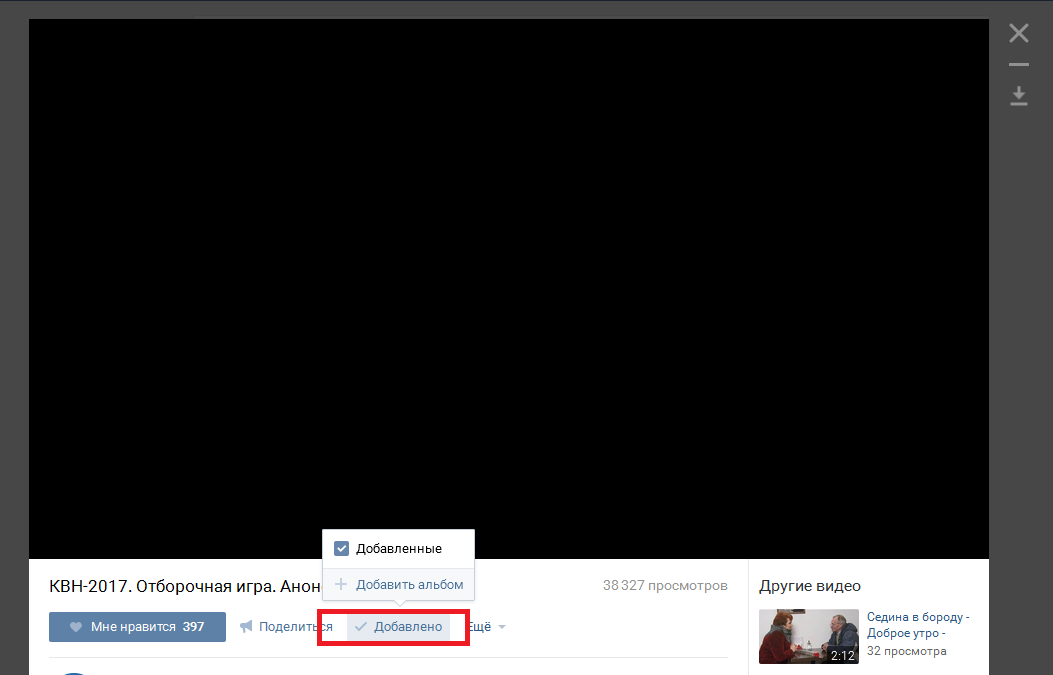 А «Добавленные» спрятать немного сложнее, они лишь частично поддаются редактированию. В этой вкладке находятся в том числе записи, которые раньше обозначались как «Видео со мной». После обновления ВКонтакте этот блок упразднили, как и возможность отмечать людей на видеороликах.
А «Добавленные» спрятать немного сложнее, они лишь частично поддаются редактированию. В этой вкладке находятся в том числе записи, которые раньше обозначались как «Видео со мной». После обновления ВКонтакте этот блок упразднили, как и возможность отмечать людей на видеороликах.
Вывод: ограничить доступ можно ко всем видеоматериалам, но разными методами. Начнем с простого.
Работа с настройками
Этот вариант подходит для медиафайлов, загруженных лично вами и тех, на которых вас когда-то отметили другие пользователи. Чтобы понять, какие из них можно настроить, наведите курсор мыши на обложку. Если появился значок карандаша, значит, можно изменить режим видимости. Если такой пиктограммы нет, то и скрыть файл таким способом нельзя.
Нажимаем на карандаш и задаем параметры каждой записи отдельно. Нас интересует раздел «Кто может смотреть это видео». Можете полностью закрыть доступ или оставить его, к примеру, только друзьям или отдельным пользователям.
Выберите подходящий пункт из списка и нажмите «Сохранить изменения».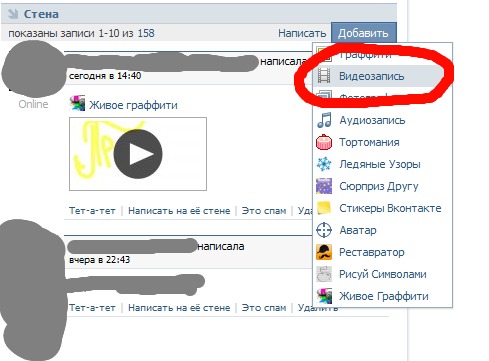 Повторите это с материалами, которые желаете убрать из поля зрения любопытствующих особ.
Повторите это с материалами, которые желаете убрать из поля зрения любопытствующих особ.
Добавляем файлы в закрытый альбом
В разделе «Мои видеозаписи» можно не только загружать, просматривать и удалять ролики, но и добавлять их в папки для более удобного хранения. Я создам альбом, назову его «Новый» и оставлю доступ только себе.
Теперь ролики, которые нельзя настроить, помещу в эту папку.
Одновременно уберу их из добавленных записей.
После этого нужно обновить вкладку в браузере. Не всегда изменения сразу вступают в силу.
Обратите внимание, что на добавленных видео и на альбоме теперь есть значок закрытого замка – они скрыты от посторонних глаз.
Скачиваем файлы на компьютер и потом загружаем в ВК
Этот вариант особенно понравится тем, кто уже пользуется программами для скачивания музыки. Например, VKMusic или SaveFrom.net позволяют вытягивать из ВК не только аудио, но и видеоматериалы. Когда записи сохранены на компьютере, их можно снова загрузить на свою страничку в социальной сети.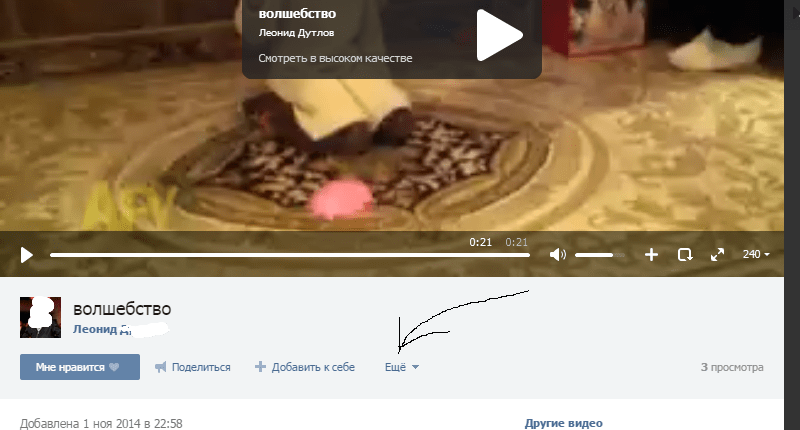 Теперь они появятся во вкладке «Загруженные», и их можно будет отредактировать, как описано в первом способе.
Теперь они появятся во вкладке «Загруженные», и их можно будет отредактировать, как описано в первом способе.
Закрываем профиль от посторонних
Раньше некоторые видеозаписи можно было скрыть в настройках приватности. Сейчас такой функции нет, но можно полностью закрыть свой аккаунт от посторонних людей. Тогда видео и другие материалы смогут видеть только друзья.
Идем в меню, которое прячется под вашей маленькой фотографией в правом углу экрана. Выбираем «Настройки», «Приватность». Спускаемся вниз и выбираем тип профиля.
Чтобы узнать, как теперь «чужаки» видят страницу, нажимаем на соответствующую ссылку в самом низу окна.
Как видим, большинство информации недоступно для просмотра, в том числе видеоролики.
Как скрыть видео в мобильном приложении VK
В телефоне также можно спрятать видеофайлы от посетителей. Принцип тот же, что на компьютере, – меняется только интерфейс социальной сети.
С помощью настроек приватности
Для этого нужно зайти в меню, нажав на значок в виде 3 полосок внизу экрана.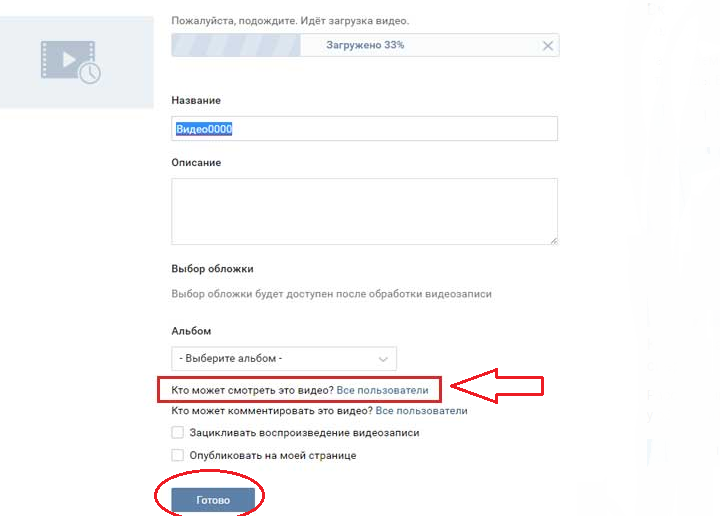 Затем идем в нужный нам раздел.
Затем идем в нужный нам раздел.
Рядом с каждой записью есть 3 точки, под которыми прячется выпадающее меню. Нажимаем на них. Если в списке действий есть слово «Редактировать», эту видеозапись можно скрыть.
Нажимаем на него и выбираем вариант видимости, который нас устраивает. Кликаем на «птичку» вверху, чтобы сохранить изменения. Проделываем это со всеми роликами, которые хотим спрятать.
Закрытый альбом
В разделе с видеоматериалами есть вкладка «Альбомы». Заходим туда и нажимаем на плюсик в углу экрана.
Задаем особенности видимости новой папке. Теперь перемещаем в нее материалы, которые мы не смогли настроить.
Для этого снова жмем на 3 точки и выбираем «Добавить в альбом».
Повторяем это действие столько раз, сколько нужно. Можно ограничить видимость всех материалов или только тех, что вы принципиально не хотите показывать чужим людям.
Заключение
Мы с вами рассмотрели все способы спрятать видеозаписи от посторонних глаз.
Напомню вам имеющиеся варианты:
- Действовать через настройки.
- Добавить видеоролики в альбом и скрыть его.
- Скачать чужие материалы на компьютер и залить их снова в ВК, а затем воспользоваться первым способом.
- Закрыть от просмотра весь профиль.
Делитесь статьей с друзьями, если она была вам полезна. Пишите комментарии, задавайте вопросы.
Положение вещей, при котором каждый желающий может просмотреть ваши видеоролики, нравится далеко не каждому. Особенно, если вы добавляете видео только для лучших друзей и не желаете, чтобы его просматривали остальные. При разработке обновлений ВК администрация сервиса постаралась учесть эти пожелания пользователей и расширить настройки приватности, позволяющие скрыть видеозаписи Вконтакте. Однако для этого нужно проявить находчивость.
Опции «Скрыть видеозаписи от всех» или «Сделать доступным просмотр только мне» вы не отыщите в настройках. Выйди из этой ситуации и сделать настройки, таким образом, как вам хочется, поможет создания альбома в ВК.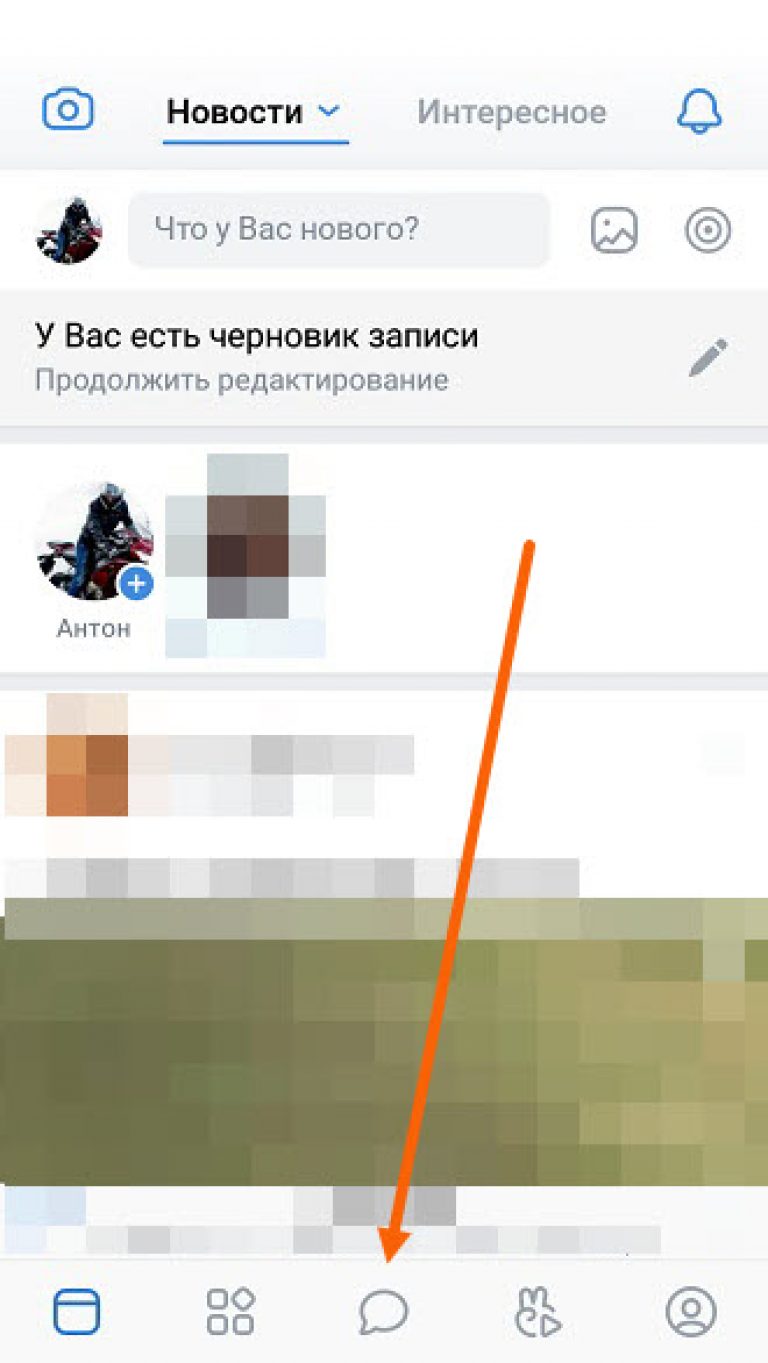 В нем настройки приватности устанавливаете вы сами. Итак, чтобы создать альбом:
В нем настройки приватности устанавливаете вы сами. Итак, чтобы создать альбом:
- Переместитесь в категорию «Видеозаписей» в левом пункте меню на вашем профиле.
- Убедитесь, что вы находитесь во вкладке «Мои Видео». Здесь вы увидите опцию по созданию альбома. Кликните на нее.
- Придумайте название в открывшейся форме. Здесь же установите соответствующие настройки приватности просмотра. После этого, выберите видео, которое хотите скрыть.
Наведите курсор на его правый угол, пока не появиться изображение 3 линий и надпись рядом с ними «Добавить альбом». Выберите эту функцию. В открывшимся поле, поставьте галочку рядом с названием альбома, и снимите ее возле категории «Добавленные Видео». Теперь ваши подписчики и друзья не смогут посмотреть ролики, которые есть у вас в скрытом альбоме.
Скрыть добавленные видеозаписи Вконтакте
Чтобы скрыть добавленные видеозаписи Вконтакте, те, которые вы добавили с другого ресурса (например, с Ютуба) или залили с ПК, нужно установить специальные опции сразу после добавления ролика на ресурс. Как только ролик загрузится в ВК, вы увидите его основные настройки. Прямо под полем для описания и выбором альбома можно обнаружить пункты, позволяющие установить приватность. Выберите ту категории, которая будет более уместной.
Как только ролик загрузится в ВК, вы увидите его основные настройки. Прямо под полем для описания и выбором альбома можно обнаружить пункты, позволяющие установить приватность. Выберите ту категории, которая будет более уместной.
Если у вас уже есть видеоролики, которые вы добавили ранее, и вы хотите изменить их приватность, к примеру, открыть их для друзей и посмотреть, сколько комментариев и новых лайков они соберут, сделать это возможно, наведя курсор на правый угол картинки видео. В отличие от клипов добавленные прямо с ВК, у роликов, закаченных вне ресурса, вами самостоятельно, присутствует опция редактирования. Обозначается она в виде иконки карандаша. При нажатии, вы можете поменять название клипа, придумать описание к нему и, самое важное, поменять настройки приватности доступа. Эти опции можно переключать в любой момент, менять их периодически, в зависимости от вашего настроения и желания.
Как скрыть видеозаписи Вконтакте все сразу
Скрыть видеозаписи Вконтакте все сразу можно только те, на которых вас отметили. Для поддержания конфиденциальности личной жизни каждого ВК сделал доступными эти настройки в основных функциях профиля. Для перехода к ним:
Для поддержания конфиденциальности личной жизни каждого ВК сделал доступными эти настройки в основных функциях профиля. Для перехода к ним:
- Кликните на небольшой кружок с изображением вашей авы в шапке сайта. Располагается он справа.
- Выберите поле «Настройки». Здесь вам нужно переместиться в категорию «Приватность». Теперь эта функция, так же располагается справа, а не вверху сайта, как это было в старом дизайне.
- Переместившись в нужную область, выберите 3 пункт – «Кто может видеть видео, на которых меня отметили». Рядом с ним вы можете установить те опции, которые вам нужно.
ВК сохранит все изменения автоматически. Чтобы посмотреть, как выглядит ваша страничка, все ли работает верно, стоит проскролить вниз и кликнуть на ссылку «посмотреть, как выглядит профиль». Вы сможете заметить и исправить все недочеты. Скрыть абсолютно все видео сразу и добавленные и с отметками у вас не получится. Вы можете только удалить все ролики в ВК, которые устарели.
Всем привет! Иногда происходят некоторые события, из-за которых нужный вам ролик в соц.сети «Вконтакте» приобретает статус заблокированного или удалённого. На то существует ряд причин и сегодня мы рассмотрим каждую из них и попытаемся решить.
Итак, в основном причина, по которой запись была изъята из публичного доступа становится публичной и узнать её можно просто перейдя в окно просмотра видео. Так же бывают случаи, при которых видеозапись блокируют из-за каких-либо технических причин. Итак, давайте начнём разбираться.
Фактор первый- Ролик был удалён.
Самая частая причина, по которой видеозапись отсутствует в публичном доступе. Обычно такие ролики нельзя посмотреть и вам придётся заняться поиском данной видеозаписи на просторах других социальных сетей.
Так же, огромное количество видеороликов публикуются с помощью ссылки с видеохостинга «Ютуб». Возможно, видеозапись была забанена на «Ютубе» и вследствие этого пропала из публичного доступа и во «ВКонтакте».
Но удалённую видеозапись всегда можно отыскать в интернете, так как её название вы всё таки сможете увидеть.
Фактор второй- Ограничение круга лиц, которым доступна видеозапись.
Второй по популярности случай. Возможно, автор видеозаписи попросту ограничил к видеозаписи доступ в настройках социальной сети.
Единственное, что вы можете сделать- связаться с автором видео и попросить его открыть доступ. В случае, когда нужный нам компромисс не был получен, то посмотреть это у вас не получится.
Фактор третий- Изъятие из-за нарушения АП.
Вполне возможно, что человек, который является правообладателем просто изъял видео из публичного доступа из-за нарушенных АП (авторских прав). Причины могут быть разнообразными-вплоть до фонового трека. И это тоже никак не исправляется.
Здесь может быть только одно решение- поиск видео на альтернативных источниках.
Фактор четвертый- Попытка загрузки.
Иногда это может помочь таки посмотреть ролик. Вам стоит попробовать установить специализированные программы или плагины для браузера, так как исходник должен быть в открытом доступе.
Вам стоит попробовать установить специализированные программы или плагины для браузера, так как исходник должен быть в открытом доступе.
Более подробно о таких программах мы уже рассказывали ранее.
Фактор пятый- Нарушение принципов сообщества.
Данная причина является наиболее серьёзной. Возможно, всё дело в том, что видеозапись каким-либо образом нарушает принципы сообщества и её моментально удаляют. В таком случае так же нет вариантов получения доступа.
Фактор шестой- Тех.неполадки
Иногда всё дело может быть в простых технических сбоях самой социальной сети. Если всё дело в этом, то остаётся только ждать, пока технические работы будут завершены.
Способы посмотреть заблокированное видео в “ВКонтакте”
На протяжении всего времени существования социальной сети “ВКонтакте”, можно было отправить жалобу на тот или иной видеоролик, который имел запрещенный администрацией контент. В определенный момент на этапе активного развития сайта, начиная с 2009 года по 2014 правила данного интернет-ресурса весьма ужесточились.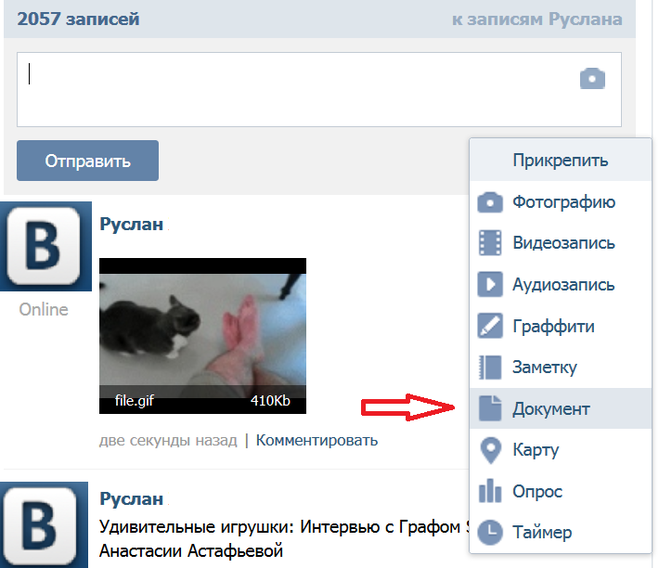
Такие резкие перемены были связаны с тем, что многие пользователи и подписчики соцсети использовали возможности сайта совершенно не по предназначению. В свое время в ВК размещалось множество порнографического материала и видеозаписей с запрещенным к просмотру контентом.
На тот момент генеральный директор и разработчик сайта Павел Дуров принял радикальное решение блокировать видеозаписи, которые не соответствуют правилам ресурса. Основная идея заключалась в том, чтобы впоследствии “ВКонтакте” не превратился из популярной социальной сети в типичный файлообменник с материалами 18+.Иллюстрация на тему Как посмотреть заблокированное видео в ВК: способы, возможные проблемы
По истечению нескольких лет данная история вновь повторилась, только на этот раз с его новым детищем “Телеграммом”. Всем известно, что в “Телеграмме” есть открытая площадка для создания ботов. Так вот, некоторыми энтузиастами был разработан “порно бот” который переадресовывал ссылку с браузера на защищенные серверы “телеги”. Спустя несколько недель после того, как этот бот активно работал на благо мусульманских стран (в которых порно запрещено), он был заблокирован, так как не соответствует политике и стратегии развития ресурса.
Спустя несколько недель после того, как этот бот активно работал на благо мусульманских стран (в которых порно запрещено), он был заблокирован, так как не соответствует политике и стратегии развития ресурса.
Исходя из вышесказанного можно понять, что как правило заблокированные видеозаписи противоречат политике сайта, которую ввел и закрепил Павел Дуров. В своем новом проекте он также придерживается этих правил и приватности информации каждого пользователя.
Как разблокировать видео в ВК
Ранее, до того как социальная сеть “ВКонтакте” не имела защищенного соединения по протоколу https, можно было практически с легкостью получить доступ к заблокированному контенту. Однако на данный момент остался лишь один неофициальный способ, при помощи которого можно просмотреть заблокированные и восстановить скрытые видеозаписи. Скопируйте данную ссылку http://vk.com/v >
Вы также можете воспользоваться штатными средствами, на самом сайте при помощи компьютера. Нажимаем «Помощь», в открывшемся окошке излагаем суть дела, прикрепляя предмет разговора с помощью кнопки «Прикрепить», жмем «Отправить».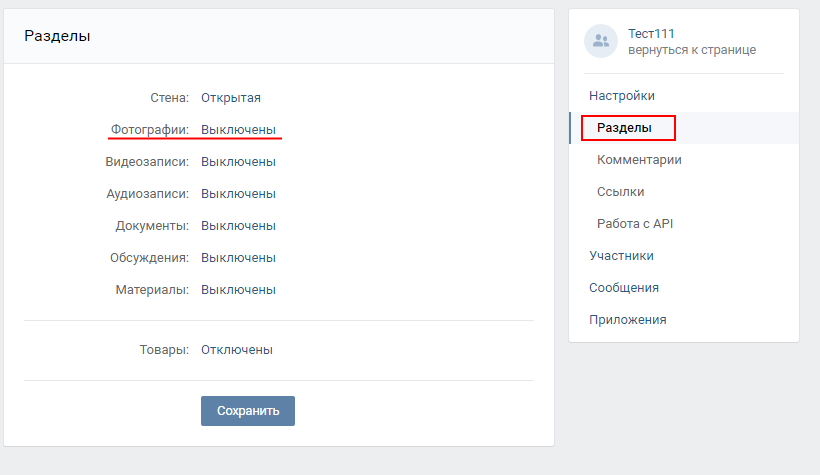
Если правда за вами, то, скорее всего, запись разблокируют. Кстати, именно таким образом часто действуют правообладатели, когда хотят, чтобы их видео или музыка была удалена из сети “ВКонтакте”.
Возможные проблемы
Для того, чтобы со всем этим не связываться, просто добавьте контент еще раз – так будет проще и быстрее. Вероятность того, что ролик будет разблокирован, весьма мала, а головной боли вы получите куда больше, ежели дивидендов.
Существуют четыре основные причины, по которым видео могло пропасть из доступности.
1. Видео мог скрыть от Вас отправитель. Возможно, он и не имел в виду ничего плохого, а просто скрыл видео от тех, кто не является друзьями. Или от всех, кроме конкретных лиц. Или и вовсе решил, что будет сохранять все видео для себя. Вам придётся договориться с отправителем, чтобы он открыл Вам доступ.
2. Видео удалено отправителем. Как правило, это происходит тогда, когда все его уже посмотрели – когда отправитель очищает свою коллекцию. Скорее всего, Вы уже видели это видео. Если не успели – придётся искать похожее видео или смириться с тем, что Вы опоздали.
Скорее всего, Вы уже видели это видео. Если не успели – придётся искать похожее видео или смириться с тем, что Вы опоздали.
3. Видео удалено по просьбе правообладателя. Неприятно, конечно, но бывает. Это, как правило, случается тогда, когда в сеть попадают «спойлерные» серии сериалов или нелегальные копии дорогих фильмов. Как правило, фильмы, снятые небольшими компаниями, удаляются реже – просто потому, что даже пиратские скачивания приносят маленьким студиям известность, которой им так не хватает. В этом случае Вам нужно идти в кинотеатр и ждать, когда этот фильм покажут там.
4. Видео заблокировано. Совсем плохой сценарий. Это случается в тех ситуациях, когда на видео было что-то запрещённое. Необязательно там порнография или экстремистские призывы – очень даже может быть, в видео всего лишь курили без подписи внизу о том, что табак вреден.
Как скачать, как вернуть?
Во-первых, позволим себе процитировать отрывок из прошлых статей – скачать видео из ВКонтакте нельзя. Вернее можно, но только в том случае, если Вы сидите на мобильной версии, и Вам это позарез нужно. Во всех остальных случаях создание копий фильма (а скачивание как раз является таким делом) приравнивается к незаконному распространению.
Вернее можно, но только в том случае, если Вы сидите на мобильной версии, и Вам это позарез нужно. Во всех остальных случаях создание копий фильма (а скачивание как раз является таким делом) приравнивается к незаконному распространению.
Во-вторых, укажем и на то, что настройки приватности ВКонтакте созданы не просто так. Если человек уж пожелал скрыть видео от Вас, то, скорее всего, он это хочет сделать всерьёз. В этой ситуации ничего нельзя сделать, кроме как написать человеку с просьбой открыть доступ к видеозаписи. Бывает, что видео смотреть могут только подписчики, а Вы когда-нибудь отписались от группы или страницы, чтобы не получать рассылку новостей. Подпишитесь обратно и смотрите видео.
В-третьих, нужно сказать ещё вот о чём. Если Facebook никогда не удаляет видео и данные пользователя, в чём его даже нередко обвиняют, то ВКонтакте не хранит Вашу удалённую информацию дольше одной сессии. Т. е. если Вы удалили диалог, видео, аудиозапись или документ, то восстановить их можно только, сразу же нажав на кнопку «Восстановить».
Если нажмёте на кнопку «Восстановить», видео в сообщении восстановится. Выйдете из диалога – потеряете его насовсем
Во всех остальных случаях восстановления не предусмотрено. Экстренное восстановление возможно, если Вы пропустили кнопку «Восстановить», но прошло ещё мало времени.
Есть ли способ самому скачать закрытое видео с ВК?
Способа достать закрытое настройками приватности видео из ВК не существует в принципе.
В Интернете можно найти немало сайтов, которые обещают Вам быстро найти удалённые видео, восстановить их и выслать Вам на почту или предоставить ссылку на скачивание. Это всё полный бред. Такие приложения являются обманными.
Существует немало видов обманных приложений, как правило, они требуют от Вас невозможного – сдать пароль от страницы и, таким образом, открыть доступ злоумышленникам. Либо пытаются всячески Вас обхитрить, запутать, чтобы Вы скачали какое-то приложение. Когда оно попадает на компьютер, и Вы его открываете – готовьтесь к наплыву огромного числа вирусов, троянов и так называемого adware – коммерческой рекламы.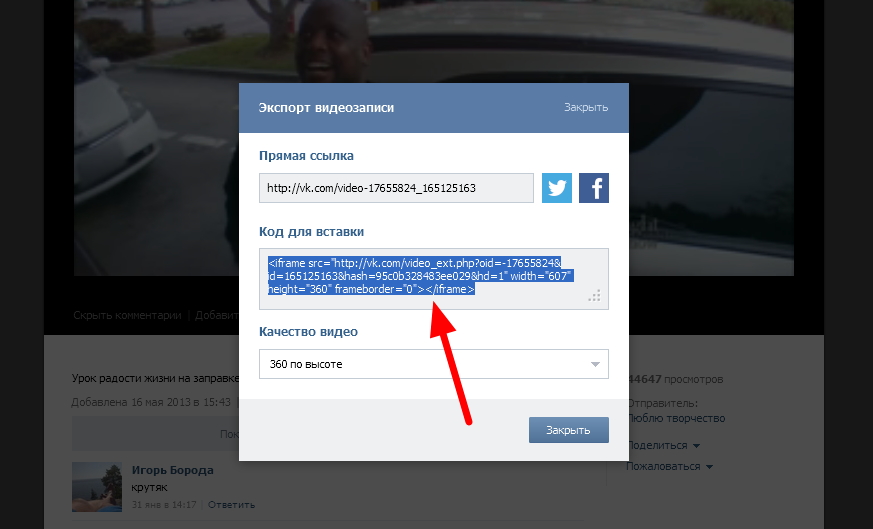
Как посмотреть скрытое видео ВКонтакте
Если у вас еще не создан аккаунт, то пройдите небольшую процедуру регистрации. Это займет у вас немного времени. При регистрации у вас будет запрошен ваш реальный номер мобильного телефона, на который придет код. Его надо ввести для окончания процедуры регистрации. Будьте внимательны при введения логина и пароля. Если 3 раза не верно введете данные, то ваш аккаунт могут заблокировать за попытку взлома .
Пользователь в контакте закрывая свою страницу, не всегда блокирует при этом доступ к видео. Чтобы посмотреть интересующее вас видео, нужно в первую очередь узнать id человека, чье видео хотите увидеть. Для того чтоб узнать id, найдите человека, войдите на его страницу. Даже если она заблокирована, в строке браузера вы все равно узнаете его идентификационный номер. Ссылка будет выглядеть так: http://vkontakte.ru/id6290936
Для просмотра видеозаписи на закрытой странице вставляем ссылку в браузер
http://vkontakte.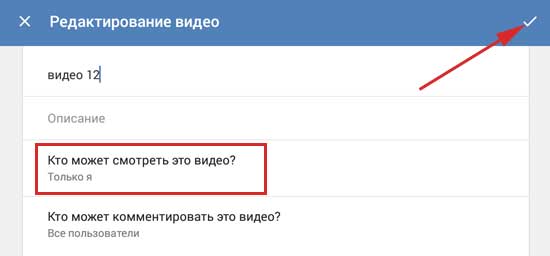 ru/v >
ru/v >
Возможно просматривать только ту информацию, которая не была заблокирована настройками приватности. Если все таки видео было заблокировано такой настройкой, то самый простой способ просмотра страницы – это добавление пользователя в свой список друзей. Большинство людей добавят вас в друзья из любопытства, или просто так.
Самое главное – не злоупотребляйте такими возможностями, так как вы наверняка не хотели бы, чтобы эти уловки использовали с вашими скрытыми данными.
Как просматривать спрятанное видео
1. Откройте недостижимую для просмотра видеозапись в списке файлов и просмотрите наблюдательно ее наименование. Отличнее каждого скопируйте его. Вставьте наименование в поисковую строку сверху и нажмите клавишу Enter. Позже этого на вашем компьютере в браузере должен отобразиться список доступных видеозаписей с соответствующими наименованиями.
2. Щелкните по всей из них поочередно, дабы обнаружить нескрытую от пользователей запись, и просмотрите ее. Обратите внимание, что в основном это доступно для видео, имеющего много копий, скажем, фильмов и клипов.
Обратите внимание, что в основном это доступно для видео, имеющего много копий, скажем, фильмов и клипов.
3. Если же видеозапись является уникальной и спрятана от вас настройками приватности, добавьтесь в список друзей к человеку, тот, что выложил данный файл в общественной сети «Вконтакте».
4. Обратите внимание, что это также не гарантирует вам доступа к просмотру заблокированного от вас содержимого, от того что настройками приватности может быть определен тесный круг людей, тот, что может просматривать его. В этом случае вам остается только попросить отправителя внести ваше имя в данный список для просмотра спрятанной видеозаписи.
5. Обратите внимание, что множество программ для обхода настроек приватности и для совершенствования пользования источниками общественной сети «Вконтакте» в лучшем случае не работают, а в худшем – крадут временные файлы интернета из вашего браузера, отправляя их преступникам, которые в будущем рассылают спам.
6. Усердствуйте не пользоваться ими, также будьте опрятны с установкой плагинов. Не бережете логин и пароль от «Вконтакте» и почты в памяти браузера и в непременном порядке привяжите вашу учетную запись к вашему номеру мобильного телефона. При пользовании общественной сетью «Вконтакте» не забывайте также соблюдать основные правила безопасности работы с интернетом. В частности это касается форм ввода логинов и паролей.
Не бережете логин и пароль от «Вконтакте» и почты в памяти браузера и в непременном порядке привяжите вашу учетную запись к вашему номеру мобильного телефона. При пользовании общественной сетью «Вконтакте» не забывайте также соблюдать основные правила безопасности работы с интернетом. В частности это касается форм ввода логинов и паролей.
Заключение.
Как можно заметить, практически ни в каком из случаев получить доступ к видеозаписи на просторах социальной сети невозможно, так как «ВКонтакте» довольно серьёзно к этому. Но мы надеемся, что всё таки смогли помочь вам каким-либо образом получить доступ к желанному видео.
Всем мир!
Как добавить видеозапись в контакте
Возможность посмотреть и опубликовать качественные
и запоминающиеся видеоролики есть не только на Ютубе,
но и в ВК. Если вы любите снимать интересные и оригинальные клипы,
хотите с помощью них повысить свою узнаваемость в сети, то
стоит добавить видеозаписи в контакте.
Чтобы сделать это:
- Перейдите в раздел «Мои видеозаписи».
Он находится на вашем профиле слева. - В правом углу сверху вы заметите кнопку
«Добавить видеоролик». Коснитесь ее. - В контакте предлагается два варианта
добавления клипов – с ПК или с Ютуба. Выберите то,
что вам больше подходит. При выборе загрузки с Ютуба достаточно
сделать ссылку на уже существующий ролик и вбить ее в ВК.
Данный вид загрузки намного быстрее, чем заливка
ролика с компьютера.
После загрузки вы можете транслировать ролик к себе на стену.
Так по количеству
лайков
и репостов вы в последствие
сможете оценить, насколько он ценен для аудитории.
Очень удобно и быстро добавлять видеозаписи в контакте
не только с ПК, но и со своего айфона.
Для этого откройте область видеозаписей в ВК.
Вверху с правой стороны коснитесь надписи «Изменить».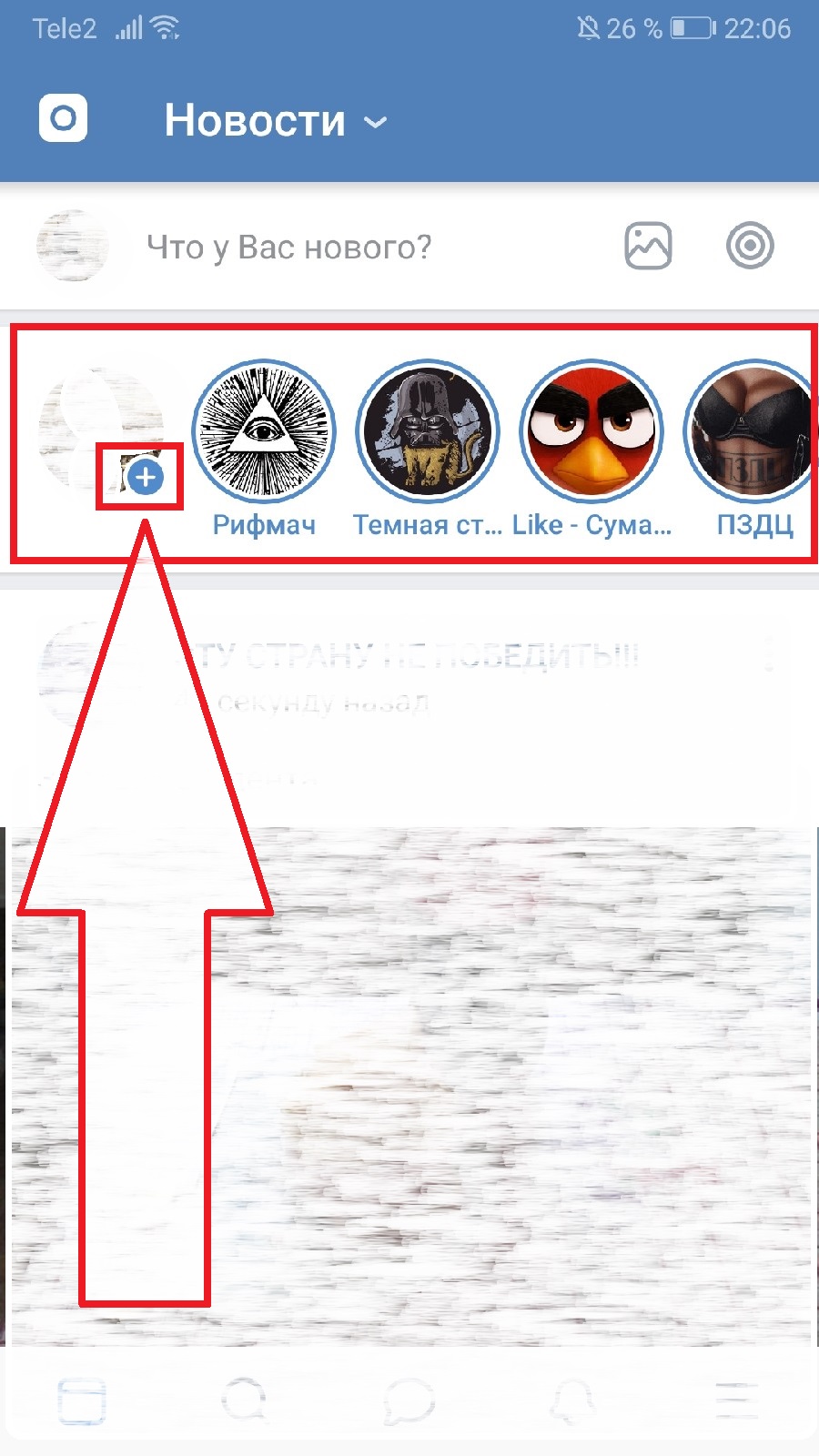
После, с левой стороны вы обнаружите значок плюсика.
Кликните по нему. Перед вами появятся варианты добавления клипа.
Вы можете снять его в этот же момент, а также выбрать из галереи.
Если вам понравится видеоролик, который есть у вашего друга,
и вы желаете, пересмотреть его позже, добавьте его к себе
с помощью соответствующей кнопочки. При открытии любого клипа
в ВК прямо под ним есть кнопку «добавить к себе».
Нажмите на нее, и ролик тут же появиться у вас в видеозаписях.
Как добавить видеозапись в группу в контакте
Добавить видеозапись в группу в контакте можно
благодаря разделу «видеозаписи». Перейдите на страницу
своего сообщества и проскрольте вниз. Под разделом,
где находятся ваши фотоальбомы, вы увидите видеозаписи. Если их нет,
значит, вам нужно перейти в настройки своего сообщества. Перейди вниз.
Далее напротив пункта «видеозаписи» поставить галочку «включить».
После этого на главной сообщества откройте раздел.
Также как и при заливки ролика в свой профиль,
в сообществе есть такая же кнопочка «Добавить видеоролик».
При нажатии на нее ВК предложит вам выбрать клип с вашей страницы,
с Ютуба или же с ПК. Как только клип появится в разделе,
придумайте ему название и поместите на стену. Если у вас в сообществе
присутствует множество видеороликов с разной тематикой, лучше всего
систематизировать их в отдельные группы и создать альбомы.
Для этого, перейдите во вкладку «Альбомы», которая находится
в области видеозаписей. Нажмите на строчку «Новый Альбом».
Затем, коснитесь кнопки добавления клипов.
Как добавить видеозапись на стену в контакте
Добавить видеозапись на стену в контакте можно с помощью кнопки «поделиться».
Откройте ролик, который вам понравился. Внизу вы увидите надпись поделиться.
Для добавления выберите ее.
Перед вами появится окно, в котором ВК
предоставляет список тех, с кем есть возможность поделиться видеозаписью.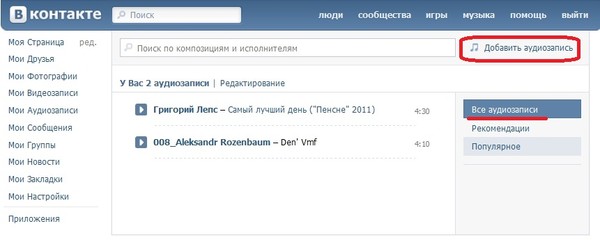
Для добавления ролика к себе на стену поставьте галочку рядом с пунктом «Друзья и подписчики».
После, запись тут же появится на вашей стене.
Также помимо стены, вы можете добавить видео в
свою группу
или отправить в общей беседе друзьям.
Как перенести видео из ютуба в контакт
Сегодня некоторые пользователи интернета все еще не знают, как добавить видео «В Контакте» из «Ютуба». На самом деле, сделать это очень легко, но, прежде всего, необходимо узнать, что это за сервисы.
Безусловно, одним из самых популярных сайтов является видеохостинг YouTube, который был создан двумя американцами в 2005 году. Здесь вы можете найти множество тематических видеороликов, комментировать творения авторов, общаться с другими пользователями.
Не менее популярна в русском сегменте интернета социальная сеть «ВКонтакте», появившаяся в 2006 году благодаря Павлу Дурову. В достаточно короткие сроки данная «социалка» достигла огромных успехов, и сегодня здесь проводят свое свободное время миллионы людей.
После небольшого вступления давайте разбираться, как добавить видео с «Ютуба» в «ВК». Для этого можно воспользоваться одним из способов, о которых пойдет речь ниже.
С помощью кнопок социальных сетей
Использовать ролики, загруженные на «Ютуб», можно в самых различных целях. Но здесь есть одно условие – вы не должны нарушать авторские права, поэтому, если видео принадлежит не вам, то обязательно должна быть ссылка на первоисточник и разрешение автора.
Итак, как добавить видео «В Контакте» из «Ютуба»? Для начала откройте понравившийся ролик. Под аватаркой автора вы увидите кнопки «Добавить в», «Поделиться» и «Еще». Вам нужна вторая, то есть «Поделиться». Кликнув по ней, вы откроете список социальных сетей, куда можете отправить видео. Вас интересует «ВКонтакте», поэтому нажимайте именно это кнопку.
В открывшемся окне вы можете выбрать картинку для видео (или вообще убрать ее), оставить комментарий и указать пункт, позволяющий добавить ролик в «Мои видеозаписи». Отметив нужные опции, нажмите кнопку «Отправить», материал появится у вас на стене «ВКонтакте» и добавится в ваши видеозаписи.
Отметив нужные опции, нажмите кнопку «Отправить», материал появится у вас на стене «ВКонтакте» и добавится в ваши видеозаписи.
Со страницы «ВКонтакте»
Итак, вы уже знаете, как добавить видео с «Ютуба» в «ВК», воспользовавшись кнопками социальных сетей. Теперь давайте рассмотрим второй способ, позволяющий «залить» ролик, находясь на своей странице «ВКонтакте».
Если вы перейдете в «Мои видеозаписи», то легко сможете найти кнопку «Добавить видеоролик», кликните по ней, укажите вариант «С другого сайта». Последний шаг – вставить ссылку на ролик в соответствующее поле и нажать «Сохранить», предварительно выполнив некоторые настройки (публиковать на стену или нет, разрешить комментарии и т.д.).
Для того чтобы получить ссылку, перейдите на страничку ролика. В адресной строке вы можете ее скопировать. Второй вариант – нажать кнопку «Поделиться» (находится под видео) и скопировать короткий вариант URL. Третий способ – запустить ролик и кликнуть по нему ПКМ, а затем в контекстном меню выбрать «Копировать URL видео».
Загрузка с компьютера
Теперь, когда вы имеете представление о том, как добавить видео «В Контакте» из «Ютуба» с помощью двух разных способов, рассмотрим третий метод. Сразу стоит отметить, что в этом случае вы потратите гораздо больше времени, да и вообще данный вариант не очень удобный.
Этот способ заключается в скачивании ролика себе на компьютер с последующим добавлением в социальную сеть «ВКонтакте». Итак, вам понадобится в адресной строке перед словом «youtube» вставить буквы «ss» и нажать «Enter». Вас перенаправит на сайт, где будет предложено несколько вариантов загрузки видео. Выберите любой подходящий и подождите, пока ролик скопируется на компьютер.
Последний этап – загрузка видео в «Мои видеозаписи». Кликните «Добавить видеоролик», а затем понадобится выбрать файл и нажать «Enter»
Вот и все. Теперь вы знаете, как «ВКонтакте» добавить видео из «Ютуба», предварительно скачав его себе на компьютер.
Заключение
Как видите, загрузить видео с «Ютуба» в социальную сеть можно несколькими способами. Какой из них выбрать? Тот, который вам подходит больше всего. Кстати, вы также можете скачать расширение для браузера SaveFrom.Net. Установите его, и у вас будет возможность загружать ролики всего в один клик.
Итак, теперь вам известно, как добавить видео «В Контакте» из «Ютуба», а значит, когда понадобится, вы легко сможете выполнить это действие.
Сегодня мы расскажем вам все доступные способы как можно добавить видео с ютуба в социальную сеть вконтакте на личную страницу, в вашу группу или просто отправить другу в сообщение. Для каждого отдельного из случаев мы подготовили для вас подрубную инструкцию со скриншотами.
Мы надеемся вам понравится наша статья если у вас останутся вопросы или у вас что то не будет получатся пишите в комментариях и мы обязательно вам поможем.
Как добавить видео с ютуба в ВК?
Содержание статьи (навигация)
Наверное, многим пользователям социальной сети «Вконтакте» знакома ситуация, когда, просматривая очередной видеоролик в видеохостинге «Ютуб» натыкаешься на нечто интересное. Конечно же, у большинства в такие моменты возникает желание поделиться этим фрагментом со своими друзьями. Но проблема заключается в том, что некоторые люди не знают, как это сделать. В сегодняшней статье мы поговорим о том, как добавить видео с ютуба в ВК.
Ссылка для друзей
Данный способ не только единственный в своём роде, но и эффективный. Большинство людей прежде, чем воспользоваться, тем или иным вариантом просматривают огромное количество сайтов, пока не определяются с тем, какой способ подходящий. К счастью, данный вариант точно сработает.
- зайдите в социальную сеть «Вконтакте»;
- заполните поля с логином и паролем, после чего нажмите на «Войти»;
- вас автоматически переведёт в раздел «Новости», вам же нужно зайти в «Моя страница»;
- зайдя в нее, вы должны в верхней части браузера открыть новую вкладку и зайти в «Ютуб»;
- найдите то самое видео, которым хотите поделиться и нажмите на правую часть мышки, нажав на «Копировать адрес ссылки»;
- после этого перейдите в социальную сеть Вконтакте и в поле, где можно делиться своими новостями, впишите скопированную ссылку;
- подождите несколько секунд, прежде чем ролик загрузится, а потом нажмите на «Отправить».
После проделанных всех этих действий на вашей странице появится ролик. Пользователь, зайдя на вашу страницу, сможет нажать на видео и посмотреть его.
Как добавить видео с ютуба в группу?
Ниже небольшая инструкция как просто и быстро можно добавить видео с ютуба в группу вконтакте по ссылке не скачивая само видео.
- зайдите в свою группу;
- в верхней части экрана создайте новую вкладку и зайдите в «Ютуб»;
- затем скопируйте ссылку нужного вам видео;
- Убедитесь что в ваших настройках группы включены видео записи.
- Перейдите на главную страницу вашей группы
- Справа под списком участников найдите «Добавить видео запись»
- В открывшемся окне выбирите с другого сайта
- перейдите в социальную сеть ВК и вставьте скопированную вами ссылку;
- При необходимости измените или исправьте описание
- Готово видео появится в вашей группе в вк в соответвующем разделе
Так же вы можете сначало добавить видео к себе на страницу а потом уже добавить его в вашу группу
Как добавить видео себе в Видеозаписи?
Ниже небольшая простая инструкция как в 3 шага добавить видео из ютуба к себе на личную страничку в раздел мои видео записи
- зайдите в «Ютуб»;
- найдите видео, после чего нажмите на «поделится»;
После всех этих проделанных действий вы не только сможете добавлять себе на стену видео, группу, но и себе в видеозаписи. Надеемся, что данная статья ответила на все ваши вопросы. Успехов!
Добавить видео в вконтакте из конкурирующей социальной сите Youtube не представляет какой либо сложности. Поэтому в этом материале мы разберем подробные действия и шаги! А также расскажем краткую историю создания видеохостинга YouTube и соц. сети ВКОНТАКТЕ.
Сегодня в нашей стране сложно будет найти человека не имеющего страницы в популярной социальной сети ВКОНТАКТЕ, она уже многие годы является лидирующей в русскоязычном сегменте интернета.
Также тяжело найти того, кто не пользовался видеохостингом YouTube, на котором сегодня представлено более 150 миллионов различных видеороликов. Перед тем как подробно рассмотреть инструкцию по добавлению видеороликов с ютуба в ВК в свои видеозаписи, рассмотрим коротко историю создания социальной сети ВКОНТАКТЕ (контакт) и видеохостинга YouTube.
Добавление ролика
Добавить (загрузить) видео с Ютуба на сайт КОНТАКТ очень просто. В браузере открываем видеоролик на Ютубе, и в адресной строке выделяем и копируем кликом правой кнопки мыши ссылку на видео с ютуба.
На сайте КОНТАКТ входим в меню Мои Видеозаписи и нажимаем кнопку «Добавить видеоролик», далее в появившемся окошке выбираем строчку «Добавить с другого сайта», и в чистой строке вставляем кликом правой кнопки мыши ссылку, которая ранее была скопирована на видеосервисе Ютуб.
Вы сразу же увидите появившуюся маленькую иконку видео и опции настройки для показа видеоролика в соц. сети.
Можно выбрать, показывать ли видеоролик всем или только друзьям, также сделать соответствующие настройки на то, кто сможет комментировать это видео. Установив галочку «опубликовать на моей странице» видео появится на стене пользователя. В разделе «описание» можно добавить свой комментарий к видеоролику.
Немного об YouTube
Мировой лидер видеохостинга Ютуб начал свое существование в 2005 году, благодаря стараниям двух простых американских дизайнеров. А началось все банально просто. После вечеринки с друзьями парни хотели отправить своим знакомым отснятое любительское видео, однако, из-за его размера сделать это не представлялось возможным.
За первые годы своей работы сервис Ютуб принес своим создателям более 500 миллионов долларов и стал самым популярным сервисом загрузки видеороликов во всем мире. Здесь не только можно найти или разместить видео, а еще и все продумано до мелочей для удобства и комфорта пользователей.
Преимущества
- Тематические разделы видеоконтента.
- Возможность оставлять комментарии и вести диалог прямо под видео.
- Возможность добавить и оценивать видеоролики с ютуба.
- Возможность создания своего плей-листа из необходимого видео и многие другие преимущества делают с каждым годом Ютуб (YouTube) все более популярным и число его посетителей растет.
ВКОНТАКТЕ – лидер русскоязычного интернета
По своей сути, создание этой популярной сети не было уникальной новинкой. Социальная сеть ВКОНТАКТЕ (контакт) – это всего лишь вовремя запущенный русскоязычный аналог нескольких популярных западных соц. Сетей. Сегодня сайт ВК входит в ТОП-50 лидеров мировой сети интернет.
Создатель соц. Сети ВК – Павел Дуров, простой выпускник филологического факультета, увлекающийся долгие годы программированием и созданием различных проектов в интернете. ВК (контакт) заработал в 2006 году и представлял собой социальную сеть только для студентов. Через 2 года сайт стал открытым для всех и резко набирал обороты популярности. К 2011 году на нем было уже больше ста миллионов пользователей.
Что привлекало пользователей на сайт.
- Удобная система общения.
- Возможность поиска друзей.
- Множество игровых и других приложений.
- Возможность бесплатно находить и слушать музыку и смотреть разное видео и многое другое.
ВКонтакте видеозаписи — Мои видеозаписи
ВКонтакте видеозаписи считаются очень популярной категорией, которую многие пользователи в соцсети не обходят своим вниманием. По этой причине давайте рассмотрим, как функционирует новый раздел видеозаписей ВК.
Зайдите в меню на своей странице в контакте в раздел «Мои Видеозаписи» и ознакомитесь с обновлениями и правилами видеозаписей ВКонтакте.
В этом разделе вам сообщат о том, что новый раздел и интерфейс видеозаписей ВКонтакте усовершенствован работниками сети, и все это совершалось для удобства пользователей и авторов которые выкладывают свои видео файлы.
Сейчас после добавленной записи в списке пользователя копия добавленного видео создаваться не будет, это значит, что авторство останется за создателем видео. Контакт считает, что это поможет распространению видео ролика и даст возможность увидеть полное число просмотров. Ведь все комментарии включительно с отметками «Мне нравится» будут находиться в одном месте.
Мы уже писали о том, как загружать видео в контакте, так вот, теперь после того как вы зайдете в список с видео, то вы увидите какие были ролики загружены автором а какие добавлены пользователями из других источников. Это вы сможете увидеть нажав на кнопки «Добавленные» и «Загруженные». Около каждой кнопки будет стоять так называемый счетчик, который будет показывать количество видеозаписей ВКонтакте у вас на странице.
Для того чтобы вы смогли добавить видео ВКонтакт себе, вам надо будет нажать на кнопку «Добавить к себе», как показано на рисунке.
После этого действия нажимаете на показавшуюся вкладку «Добавить альбом».
Вы наверное знаете, что из ВКонтакте можно скачивать видео с музыкой?
Затем появится маленькое окошко, в котором вы сможете дать название новому альбому и указать из списка, который появится при нажатии на ссылку «Все пользователи», кто сможет просматривать ваш альбом.
Стоит описать и кнопку под названием «Ещё», эта кнопка самая правая под видеозаписью в контакте. Эта кнопка позволит вам добавить видеозаписи в контакте в группы или сообщества, экспортировать видеоролик из контактов в twitter или facebook или пожаловаться на видеозаписи ВК.
А удалить в контакте видеозаписи вы сможете в разделе «Добавленные» из своего профиля социальной сети. Для этого наведите на значок видео файла курсором, и тогда появится инструмент удаления, похожий на закрывание обычных окон (Х), нажав на него, вы удалите эту видеозапись из всех альбомов.
Что еще есть полезного в новых видеозаписях контактов?
Такая функция как новые видеоальбомы, поможет вам распределить ваши ролики. Вы сможете разместить одно и то же видео в нескольких альбомах. У каждого созданного вами такого видеоальбома будут работать настройки приватности.
Но имейте ввиду, что при загрузке вами видео, вы сможете все равно указывать, кому загруженные ролики будут доступны.
А вот как можно настроить внешний вид созданного нами альбома ВК с видеозаписями? – Внешний вид видеоальбома настраивается очень просто. Перейдя в свой альбом воспользуйтесь созданным работниками ВКонтакте переключателем. Этот переключатель сможет расположить ваши ролики или в две колонки с крупными рисунками и краткой информацией про ролик. А вертикальный список будет еще показывать и описание видеозаписи.
Еще в видеоплеер контактов добавился список с «Другие видео», эти видео будут изображаться из того источника в котором находится просматриваемый ролик.
Вот так вот обновились ВКонтакте видеозаписи для удобства пользователям этой социальной сети.
Отправка видеозаписей в Одноклассниках на стену и в сообщения: с телефона или ПК
Автор Лика Торопова Опубликовано Обновлено
Социальная сеть ОК не только позволяет общаться с друзьями, но и содержит множество развлекательного мультимедийного контента. Интересными видеозаписями, встречающимися в ленте новостей или в группах, разрешается делиться с близкими людьми из списка контактов, а при желании пользователь может загрузить и отправить видео в Одноклассниках из памяти компьютера, телефона или других сайтов.
Как отправить видео в ОК
Просмотрев в Одноклассниках интересный видеоролик, можно добавить его к себе на стену, чтобы показать всем друзьям из списка контактов или послать в личном сообщении определенному адресату. Кроме того, запись можно переслать в другие социальные сети или мессенджеры.
На стену или в сообщении
Отправка видеозаписи личным сообщением или на стену через браузер на компьютере:
- Открыть веб-обозреватель, загрузить ОК.
- Перейти в раздел «Видео».
- Найти интересный ролик и воспроизвести его.
- Нажать на кнопку со стрелкой под названием.
- Кнопкой «Поделиться сейчас» разместить контент на стене. Все друзья из списка контактов увидят его у себя в ленте.
- Кликнуть «Отправить сообщением», чтобы переслать контент приватно одному или нескольким получателям.
- Указать человека, добавить комментарий, нажать «Поделиться».
Помимо перечисленных действий, разместить запись можно в одной из групп, в которых состоит пользователь.
Действия на телефоне выглядят похоже:
- Открыть приложение.
- Сделать свайп вправо, перейти в раздел «Видео».
- Выбрать видеоролик.
- Нажать на кнопку со стрелкой.
- Выбрать «Поделиться сейчас», «Отправить сообщением» или «Опубликовать в группе».
- Указать получателя или сообщество, кликнуть «Отправить».
Помимо отправки видеозаписи внутри социальной сети, поделиться ею пользователь может в мессенджерах или в других социальных сетях.
В другие социальные сети или мессенджеры
Чтобы из Одноклассников отправить видео в Ватсап, Вибер, ВКонтакте, Инстаграм или в другой мессенджер или социальную сеть через компьютер:
- Открыть браузер, загрузить ОК.
- Найти и воспроизвести подходящую видеозапись в разделе «Видео», в группах или ленте новостей.
- В верхней части окна кликнуть «Ссылка».
- Нажать «Копировать ссылку».
- Открыть необходимое приложение или социальную сеть, найти адресата, вставить в сообщение ссылку и нажать «Отправить».
Кликнув по ссылке, получатель сможет просмотреть видеозапись.
Действия для мобильного устройства:
- Открыть приложение ОК.
- Перейти в раздел «Видео».
- Напротив понравившегося ролика нажать на кнопку с тремя точками и нажать «Поделиться».
- Выбрать приложение, затем указать получателя.
Эти же действия можно выполнить при просмотре видео, кликнув по кнопке со стрелкой и выбрав «Поделиться в приложении».
Мнение эксперта
Лика Торопова
Много времени провожу в социальных сетях, любимчик — Instagram
Привет, я автор сайта storins.ru, если вы не нашли своего ответа, или у вас есть вопросы, то напишите мне, я постараюсь ответить вам максимально быстро и решить вашу проблему. Список самых интересных моих статей:
Как загрузить и переслать свое видео с компьютера
Помимо отправки видео, уже размещенных в ОК, пользователь может самостоятельно загрузить и отправить свое видео другу.
Инструкция для компьютера:
- Открыть браузер, загрузить ОК.
- Перейти в диалоги, найти переписку, нажать на кнопку со скрепкой.
- Кликнув «Видео», выбрать один из предложенных видеороликов.
- Чтобы поделиться собственной записью, нажать «Отправить видео с компьютера», а затем выбрать файл.
- Далее нужно лишь добавить текст и послать сообщение.
Мнение эксперта
Лика Торопова
Много времени провожу в социальных сетях, любимчик — Instagram
Под кнопкой со скрепкой доступна функция «Видеосообщение». Нажав на нее, пользователь запишет видео в режиме онлайн и отправит собеседнику.
Как отправить свое видео из памяти телефона
Чтобы отправить видео с телефона через приложение, нужно:
- Открыть приложение ОК.
- Перейти в диалоги, выбрать переписку, кликнуть по кнопке со стрелкой.
- Нажать «Видео».
- Подобрать ролик для отправки.
Если при выборе видеозаписи нажать на оранжевую кнопку с изображением камеры, можно снять видеосообщение и послать его собеседнику.
Как отправить видео с других сайтов другу в Одноклассниках
Просматривая видеоролики на YouTube или других сайтах, пользователь может посылать ссылки на них друзьям в Одноклассниках.
Инструкция:
- Воспроизвести мультимедийный контент.
- Нажать «Поделиться».
- Указать социальную сеть, добавить комментарий, нажать «Поделиться». Запись появится на стене, ее увидят все друзья в ленте.
- Нажать «Копировать» рядом с ссылкой, чтобы послать видеозапись сообщением.
- Открыть «Одноклассники», выбрать диалог, в строке ввода текста кликнуть правой кнопкой мыши и нажать «Вставить», чтобы добавить ссылку.
- Выполнить отправку сообщения.
Нажав на ссылку, получатель сможет просмотреть запись.
В социальной сети Одноклассники пользователь может поделиться понравившимся видеозаписями со своими друзьями, добавляя их на стену для публичного просмотра или отправляя в сообщении. Помимо этого, ему доступна отправка видеофайлов из памяти телефона или компьютера, а также ссылок на интересные ролики с других сайтов.
Что значит зацикливать воспроизведение видеозаписи вконтакте и как это сделать?
Конечно, использование социальной сети ВКонтакте сегодня не ограничивается одной лишь перепиской с другими пользователями, да и глупо было бы лишать себя всех возможностей, которыми располагает данный ресурс. К примеру, помимо общения, вы также можете прослушивать любимую музыку или же смотреть видеоролики.
И если о музыке я уже рассказывал в некоторых своих предыдущих материалах, то тему видео практически не затрагивал. Попытаюсь заполнить этот пробел, и расскажу о некоторых нюансах, которые следует знать при «заливке» видеороликов, а также поведаю о том, что значит зацикливать воспроизведение видеозаписи ВКонтакте.
Как загрузить видео с компьютера
В любой момент вы можете расширить свою собственную мультимедийную базу в ВК, добавив к себе на страничку любые видеоролики. Также можно добавить в ВК и музыку. Сделать это можно несколькими способами, а именно:
- загрузить видео с компьютера;
- найти видеозапись в базе ВК и добавить к себе на страницу;
- загрузить видеоролик со стороннего сайта, например, с YouTube.
Начну с первого способа. Для того чтобы загрузить видео со своего ПК, сделайте следующее: зайдите в «Мои видеозаписи», в правом углу будет кнопка «Добавить видеоролик», жмите на нее. Теперь нужно дать ему название, по желанию заполнить поле описания и нажать на «Загрузить видео» – «С компьютера». Как видите, под описанием сразу же даны настройки, касающиеся будущего видеоролика, остановлюсь на них подробнее. Прежде всего, вы можете выбрать людей, которые увидят или не увидят видеозапись.
Также можно установить зацикливание воспроизведения видеозаписи. Говоря простым языком, это ее бесконечное проигрывание по кругу. Такая функция применяется к коротким видеороликам, и сегодня пользователи частенько к ней прибегают. Вы также можете попробовать, поставив галочку напротив соответствующей строчки.
Со вторым способом все понятно без лишних слов: находите в поиске нужный видеоролик, нажимаете на плюсик, и он сохраняется на вашей странице. Потом при желании вы можете сохранить видео с ВК на компьютер.
Как загрузить видео с другого сайта
Чтобы загрузить видеозапись с того же YouTube, скопируйте его URL-адрес, затем откройте «Мои видеозаписи» – «Добавить по ссылке с других сайтов» и вставьте ссылку в соответствующем поле. Хочу обратить ваше внимание, что в таком случае функция зацикливания не будет доступна, она актуальна только для видеороликов, загруженных с компьютера.
Вот, в общем-то, и все, как видите, в загрузке новых видеозаписей, а также в их зацикливании нет абсолютно ничего сложного.
Как в ВК отправь себя на стенку. Как ВКонтакте кидаюсь на стену
Возможность смотреть и публиковать качественные и запоминающиеся ролики есть не только на YouTube, но и в ВК. Если вы любите снимать интересные и оригинальные ролики, хотите использовать их для повышения узнаваемости в сети, то стоит добавить видео в контакт. Для этого:
- Перейдите в раздел «Мои видео». Он находится в вашем профиле слева.
- В правом верхнем углу вы увидите кнопку «Добавить видео».Прикоснись к ней.
- Контакт предлагает два варианта добавления роликов — с ПК или с YouTube. Выберите то, что вам больше всего подходит. Выбирая скачивание с YouTube, просто сделайте ссылку на уже существующий ролик и вбейте его в ВК. Этот тип загрузки намного быстрее, чем загрузка фильма с компьютера.
После загрузки вы можете транслировать видео на свою стену. Так в количестве
и
позже вы сможете оценить, насколько он ценен для аудитории.Добавлять видео в контакте очень удобно и быстро не только с ПК, но и с вашего iPhone.
Для этого откройте видео-зону в ВК. В правом верхнем углу экрана нажмите «Изменить». После с левой стороны вы найдете знак плюса. Нажмите здесь. Вы увидите варианты добавления клипа. Вы можете удалить его одновременно, а также выбрать из галереи. Если вам нравится видео, которое есть у вашего друга, и вы хотите просмотреть его позже, добавьте его к себе, используя соответствующую кнопку.Когда вы открываете любой клип в ВК, прямо под ним появляется кнопка «добавить к себе». Нажмите на нее, и видео сразу появится в ваших роликах.
Как добавить видео в группу в контакте
Добавить видео в группу в контакте возможно благодаря разделу «запись видео». Перейдите на страницу своего сообщества и прокрутите вниз. В разделе, где расположены ваши фотоальбомы, вы увидите видео. Если их нет, то вам нужно зайти в настройки вашего сообщества.Опускаться. Далее напротив пункта «видео» установите флажок «включить».
После этого откройте раздел на основном сообществе. Как и при загрузке видео в свой профиль, у сообщества есть такая же кнопка «Добавить видео». При нажатии на нее ВК предложит выбрать клип со своей страницы, с YouTube или с ПК. Как только клип появится в разделе, придумайте для него название и разместите его на стене. Если в вашем сообществе много видео с разными темами, лучше всего разбить их на отдельные группы и создать альбомы.Для этого перейдите на вкладку «Альбомы», которая находится в области видео. Щелкните по строке «Новый альбом». Затем нажмите кнопку добавления клипа.
Как добавить видео на стену в контакте
Кроме стены, в можно добавить видео
или отправьте на
друзьям.
как добавить запись ВКонтакте на стену? скажи мне
- Короче говоря, этот Высший Разум прав. Но долго читал …
Короче: на странице есть строчка «Записи» и строка «Что нового» (в разделе «Записи»), а там нужно написать что-то новое. - Как добавлять заметки на стену ВКонтакте?
У каждого пользователя этой сети есть стена, на которой его друзья, подписчики и даже незнакомые люди могут добавлять свои сообщения, фотографии, видео, граффити и многое другое. ВКонтакте улучшается с каждым днем и возможностей украшения стены становится все больше.
Если пользователь добавляет статус, о котором он хочет рассказать друзьям, он может щелкнуть галочку, чтобы сообщить друзьям, и запись появится на стене, где другие пользователи смогут ее оценить.
Можно добавить картинку или видео, и пользователи, которые заходят на вашу страницу Вконтакте, смогут оценить этот пост и оставить свой комментарий.
Теперь вы можете легко перенести любимую запись со стены другого человека на свою страницу со ссылкой на этого человека или группу. Просто нажмите «Мне нравится» и установите флажок, чтобы рассказать друзьям. Необходимая запись появится на вашей странице.
Реквизиты на стене позволяют поднять настроение друзьям каждый день, в праздник, в день рождения. Ваше воображение безгранично, и вы можете добавить на стену все, что захотите.Главное, наверное, понравиться тому, кто владеет этой стеной.
Из-за того, что очень много играют в онлайн-приложения, возникает проблема с забиванием стены. Когда игровые друзья отправляют так называемых попрошаек за помощью в выполнении определенных заданий и т. Д.Как убрать ненужные записи со стены?
1. Первый и самый простой способ — это удаление с крестиком, которое отображается при наведении курсора мыши на запись. Просто щелкните крестик, и запись будет удалена.
2.Есть еще один метод написания сценариев. Для работы этого метода вам потребуется программа Greasemonkey, которая, интегрируясь в браузер, позволяет подбирать необходимые скрипты для ваших задач. Но стоит учесть, что эта программа предназначена только для Mozilla firefox.
Для того, чтобы начать работать таким образом, вам необходимо перейти на официальный сайт Mozilla Firefox, пункт «Надстройки», с помощью поиска вы найдете и загрузите Greasemonkey. После загрузки надстройки вам нужно нажать «Установить сейчас», тем самым добавив надстройку в браузер.После этого перезагружаем браузер. (закрыть и снова открыть).
Теперь с помощью поисковых систем Вам нужно будет найти скрипт для очистки стены. Открыв Mozilla Firefox, перейдите на панель управления плагинами на панели инструментов Greazemonkey. Откроется отдельное окно с панелью поиска. Воспользовавшись поиском, найдите нужный скрипт и добавьте его себе.
Готово.
2-3 телефона на стене, 1 на асфальте, еще один проехал на машине.
Лучше ничего не пиши. А дальше будет так:
дальше оттуда
Не знаю, что с вашими записями, но многое можно скрыть.Мои настройки -> Настройки приватности, а там отмечаешь все, что хочешь скрыть))
а если хочешь поставить свой любимый текст с картинкой на стену, то нажимаешь лайк и будет знак сверки-подскажи ваши друзья
Так что вы можете сохранять страницы в формате pdf.
Если в хроме: печать -> принтер -> изменить -> сохранить в pdf
Если нужна вся стена, просто пролистай всю стенувроде надо платить за анонимность. Будет статус «невидимость»
Картинку на стену можно добавить с помощью одного из приложений ВКонтакте. Также нажмите на пункт «прикрепить», выберите нужное приложение, а затем в самом приложении все будет сделано автоматически — выберите картинку, нажмите «опубликовать» или «отправить».
Вы также можете щелкнуть элемент «прикрепить», выбрать элемент «фото», затем появится окно, в котором вы можете выбрать фотографию из своих альбомов на сайте, или щелкнуть элемент «загрузить фотографию» и выбрать фотографию из твой компьютер. Затем, когда фотография будет загружена, просто нажмите на пункт «отправить».
Как сделать видео резюме, не снимая себя на камеру | Автор: Sanjeed Vk | Learn Inc
Видео-резюме — отличный способ выделиться среди конкурентов в поисках следующего большого перерыва.Они также дают рекрутерам представление о вашей личности и о том, подходите ли вы для корпоративной культуры. Учитывая, что рекрутеры, опрошенные JobVite в 2016 году, «при принятии решения о найме высоко оценили соответствие культуре (60%)», создание собственного видео-резюме имеет большой смысл.
Но заснять себя, говорящего в камеру — не говоря уже о том, чтобы разыграть привлекательный, привлекающий внимание сценарий, может быть сложной задачей, если вы всегда были настойчивым или интровертом или никогда не ходили на уроки театра и драмы — как и ваш истинный.Хорошая новость в том, что вы по-прежнему можете создавать короткие, впечатляющие видео-резюме без каких-либо съемок и ненужных затруднений. Вот как:
Используйте PowerPoint
Если вы не собираетесь снимать себя, вам все равно нужна какая-то форма визуальной презентации, чтобы представиться. Я предполагаю, что вы хотите, чтобы все было просто, и, поскольку PowerPoint настолько прост, насколько это возможно, взламывайте и открывайте PPT.
Продайте свои мягкие навыки, расскажите историю
Теперь начните писать все, что вы когда-либо хотели включить в свое резюме, но не могли, потому что это «не подходило» или у вас закончилось место.Продайте здесь свои навыки межличностного общения, такие как «предприимчивый» и «мозговой штурм», потому что им, как правило, уделяется меньше внимания, когда они подробно описываются в бумажном резюме. У вас общительный характер, высокое чувство ответственности или интересный опыт? Пришло время рассказать свою историю — просто сделайте ее краткой и релевантной для работы. Не забудьте указать свое имя, квалификацию и соответствующую историю работы на первых нескольких слайдах!
пусть ваше видео будет вашей рекламой, а резюме — брошюрой по продукту
Отличитесь
НЕ просто копируйте весь текст вашего резюме в PPT.Помните, что весь смысл видео-резюме заключается в том, чтобы выделиться среди остальных, чтобы рекрутеры были достаточно зацеплены, чтобы еще раз взглянуть на ваше подробное резюме. Хорошей аналогией было бы позволить вашему видео быть вашей рекламой, а резюме — вашей брошюрой о продукте.
Расставьте приоритеты
После того, как вы записали все навыки, качества и опыт, пора расставить приоритеты. Выберите трех лучших кандидатов, которые, по вашему мнению, могут заинтересовать вашего работодателя. Зарезервируйте по одному слайду для каждого.Если вы делитесь историей, я рекомендую сначала рассказать историю на 3-4 слайдах, а затем выделить два навыка, которые вы использовали или извлекли из этого опыта. Любые оставшиеся навыки — убедитесь, что они абсолютно актуальны для работы — переходите к тому, что я называю слайдом «Еще кое-что».
«Еще кое-что…», «Я упоминал…». … Вы понимаете. Я заядлый читатель — я люблю Medium.
Не бойтесь использовать картинки только потому, что вы устали слышать, что они стоят тысячи слов. Рекрутеры, вероятно, так же устали читать тысячи слов в бумажных резюме, так что вам нужно что-то, чтобы ваше резюме выделялось! Просто убедитесь, что ваши фотографии отражают суть ваших навыков и истории и не содержат проблем с авторским правом.Изображения Викимедиа должны быть по большей части безопасными, но если вам нужны бесплатные изображения с большей точностью, попробуйте эти ресурсы.
Переместите!
Чтобы ваше видео выглядело не столько как лекция, сколько как видео, вы должны добавить немного движения в текст и изображения. Вы можете использовать либо GIF, либо динамическую анимацию и переходы в PowerPoint. Постарайтесь найти фотографии, на которых вы проводите мозговой штурм, проводите презентацию, пишете, рисуете, любые действия, имеющие отношение к работе. Затем внесите в него немного жизни, превратив его в GIF.
Я сделал этот GIF «Непрерывное обучение» с помощью приложения PicsArt.
Подсказка: если у вас возникли проблемы с описанием таких качеств, как «Непрерывное обучение», не показавшимся скучным, самое время драматизировать их с помощью анимации.
Так много переходов, надо попробовать их все! — НЕТ.
Используйте простые эффекты перехода между слайдами, такие как «Вытеснение», чтобы ваша история двигалась вперед. Но не переусердствуйте. Чрезмерно драматические переходы, такие как «Вспышки», отвлекут вашу аудиторию, а использование слишком большого количества различных переходов сделает ваше видео непоследовательным и запутанным.
Всегда представляйте себе пользовательский опыт и разрабатывайте свой контент, чтобы предотвратить спад.
Призыв к действию
Завершите видео слайдом с призывом к действию — просмотрите свое онлайн-резюме и свяжитесь с вами. Вы должны вставить сюда URL-адреса вашего профиля LinkedIn, резюме и адреса электронной почты. Если они выглядят слишком длинными и громоздкими, используйте QR-коды, как это сделал я. Всегда представляйте себе пользовательский опыт и создавайте свой контент, чтобы предотвратить спады.
Звук
Пришло время вдохнуть жизнь и ритм в ваше видео с помощью звука! В этом простом руководстве рассказывается, как писать короткие сценарии видео, записывать закадровый голос и вставлять их в PowerPoint.
Если вы не являетесь поклонником закадрового голоса из-за того, что вы слишком застенчивы или замкнуты, вы можете заменить это музыкой, как это сделал я. Просто убедитесь, что на ваших слайдах достаточно текста и изображений, чтобы прояснить ваш смысл, не перегружая аудиторию. На YouTube есть множество бесплатных ресурсов с оптимистичными саундтреками. Большинство из них можно использовать бесплатно, если вы укажете исполнителя в описании видео на YouTube.
Возьмите темп
Я предпочитаю более динамичную и оптимистичную музыку, чтобы моя аудитория хотела большего.Держитесь подальше от расслабляющих музыкальных мелодий. Меньше всего вам нужно, чтобы зрители переходили к другим интересным вещам, слушая вашу фоновую музыку, или, что еще хуже, засыпали. Вставьте саундтрек, следуя тому же руководству, приведенному выше, затем начните записывать презентацию во время воспроизведения музыки. Продвигайте слайды по своему усмотрению, но, как правило, старайтесь, чтобы продолжительность видео не превышала двух минут.
Экспорт и совместное использование
Теперь, когда ваша презентация и звук синхронизированы, пришло время экспортировать ее как видеофайл.Следуйте инструкциям руководства, чтобы сохранить его как видео высокой четкости.
Не забудьте нажать «Использовать записанное время и закадровый текст»!
Чтобы поделиться своим видео-резюме, вам необходимо загрузить его на YouTube. Однако не беспокойтесь о том, что все смогут его просмотреть — YouTube позволяет вам настроить конфиденциальность, чтобы только зрители с URL-ссылкой могли просматривать видео. Эта функция позволяет легко делиться видео-резюме с рекрутерами, не перегружая их почтовые ящики огромными видеофайлами.
Создавать потрясающие резюме всегда труднее из-за ограничения формата двумя страницами и ограничений, связанных с содержанием тяжелого текста, но с видео-резюме у вас больше гибкости.Используя правильное сочетание творчества, темпа, изображений, информации и звука, ваше видео будет привлекать интерес зрителей до самого конца и убедить их проверить ваше резюме или связаться с вами.
Удачного поиска работы!
vk / add.rb на master · alsemyonov / vk · GitHub
vk / add.rb на master · alsemyonov / vk · GitHub
Постоянная ссылка
В настоящее время невозможно получить участников
| # frozen_string_literal: true | |
| требует ‘vk / api / methods’ | |
| Модуль | ВК |
| модуль API | |
| класс любит | |
| модуль Методы | |
| # Добавляет указанный объект в список «Нравится» текущего пользователя. | |
| класс Добавить <Схема :: Метод | |
| # @! Group Свойства | |
| self.open = false | |
| self.method = ‘like.add’ | |
| # @method initialize (аргументы) | |
| # @param [Hash] arguments | |
| # @option arguments [String]: type Тип объекта :; ‘post’ — публикация на стене пользователя или сообщества; комментарий — комментарий к записи на стене; ‘фото’ — фото; ‘audio’ — аудио; ‘видео’ — видео; ‘note’ — примечание; photo_comment — комментарий к фото; video_comment — комментарий к видео; ‘topic_comment’ — комментарий в обсуждении; ‘sitepage’ — страница сайта, на которой установлено | |
| # @option arguments [Целое число]: owner_id ID пользователя или сообщества, владеющего объектом. | |
| # @option arguments [Целое число]: item_id Идентификатор объекта. | |
| # @option arguments [String]: access_key Ключ доступа, необходимый для объекта, принадлежащего частной сущности .; | |
| # @return [Нравится :: Методы :: Добавить] | |
| # @! Group Аргументы | |
| # @return [String] Тип объекта :; ‘post’ — публикация на стене пользователя или сообщества; комментарий — комментарий к записи на стене; ‘фото’ — фото; ‘audio’ — аудио; ‘видео’ — видео; ‘note’ — примечание; photo_comment — комментарий к фото; video_comment — комментарий к видео; ‘topic_comment’ — комментарий в обсуждении; ‘sitepage’ — страница сайта, на которой установлено | |
| Атрибут | : тип, API :: Типы :: Coercible :: String |
| # @return [Integer] Идентификатор пользователя или сообщества, владеющего объектом. | |
| Атрибут | : owner_id, API :: Types :: Coercible :: Int.optional.default (nil) |
| # @return [Integer] Идентификатор объекта. | |
| Атрибут | : идентификатор_элемента, API :: Типы :: Coercible :: Int |
| # @return [String] Ключ доступа, необходимый для объекта, принадлежащего частной организации .; | |
| Атрибут | : ключ_доступа, API :: Типы :: Coercible :: String.optional.default (ноль) |
| конец | |
| конец | |
| конец | |
| конец | |
| конец |
Вы не можете выполнить это действие в настоящее время.
Вы вошли в систему с другой вкладкой или окном.Перезагрузите, чтобы обновить сеанс.
Вы вышли из системы на другой вкладке или в другом окне. Перезагрузите, чтобы обновить сеанс.
Video Re-Mix Startup Coub привлекает 2,5 миллиона долларов из венчурного фонда, возглавляемого основателями VK.com — TechCrunch
В них, видимо, деньги. Coub, российский стартап, который позволяет создавать и встраивать зацикленные 10-секундные видеоклипы, собрал новый раунд финансирования. Теперь, когда у компании 50 миллионов уникальных зрителей в месяц (по сравнению с 8 миллионами год назад), компания добавила 2 доллара.5 миллионов в свою казну, благодаря Vaizra Investments, фонд возглавляли Лев Леваев и Вячеслав Мирилашвили, соучредители российского конкурента Facebook VK.com. Он следует за предыдущим раундом финансирования в размере 1 миллиона долларов от местных венчурных компаний Brothers Ventures и Phenomen Ventures.
Сайт, который позволяет пользователям загружать видео или извлекать их из YouTube или Vimeo, обрезать их до 10 секунд и зацикливать их музыкой, в какой-то степени конкурирует с чем-то вроде новой функции видео Vine или Instagram, а также с другими видео. re-mix ‘выскочки, такие как StepUp из Великобритании, о которых мы недавно рассказали здесь, на TechCrunch.
Однако, в то время как Vine и Instagram — это короткие видеоклипы, снятые и загруженные пользователями, Coub уделяет больше внимания вырезанию — максимум 10 секунд — и зацикливанию существующего контента, полученного из Vimeo и YouTube, а также добавлению необязательный музыкальный саундтрек. Результат больше похож на музыкальное видео, но из-за его короткой, зацикленной природы также имеет «привлекательность» скромного GIF-изображения.
«Когда кто-то спрашивает меня, в чем разница между Coub, GIF или Vine, я показываю им этот Coub», — говорит соучредитель и генеральный директор Антон Гладкобородов.«Если бы это был GIF, у него не было бы звука. В Vine вы снимаетесь сами, а Coub — это часть культуры ремиксов. В содержании есть разница. Вы не можете сделать это в формате GIF или Vine ».
Тем не менее, Гладкобородов отмечает, что Coub и GIF имеют «одинаковое» использование, а популярность среды GIF показывает, что стартап движется в правильном направлении. «И GIF, и Coub являются частью одной и той же культуры, которая набирает силу», — говорит он.
Сегодняшнее новое финансирование будет использовано Coub для расширения (он уже открыт и офис в Нью-Йорке), а также для добавления в существующее веб-приложение и приложение для iOS.«Что касается разработки продуктов, мы уделяем основное внимание мобильным устройствам, — говорит Гладкобородов. «Сейчас мы работаем над приложением для Android, а также над парой новых интересных функций, которые будут запущены в ближайшее время».
Между тем, по щекотливому вопросу монетизации он сказал следующее:
Мы экспериментируем с различными формами монетизации на местных рынках, чтобы найти лучшее решение для клиентов и нашей аудитории. Например, мы работаем с некоторыми киностудиями в рамках их маркетинговой деятельности и привлекли наше сообщество к созданию Coubs из трейлеров фильмов, которые генерируют миллионы просмотров.Coub также является платформой для открытий: он помогает пользователям находить новую музыку, фильмы и игры. Таким образом, создатели контента могут использовать Coub как источник для новой аудитории.
Видео с насилием и сообщениями о нетерпимости в российской социальной сети
В российских социальных сетях распространяется видео, на котором четверо российских мужчин жестоко избивают трансгендерную женщину. Это последний известный случай в череде так называемых нападений боевиков на сообщество лесбиянок, геев, бисексуалов и трансгендеров (ЛГБТ) в России.
Трехминутный ролик , размещенный на странице группы в популярной российской социальной сети «ВКонтакте», начинается с того, что мужчина вульгарно описывает насилие, которое он намеревается применить к жертве. Затем он и трое других мужчин бьют и пинают ее несколько раз, прежде чем снять с нее штаны и попытаться заставить ее сесть на стеклянную бутылку. После того, как жертва разбивает бутылку об землю и убегает, мужчины преследуют ее, и видео останавливается.
Правозащитники утверждают, что недавний закон, запрещающий «пропаганду нетрадиционных сексуальных отношений», создал среду, которая молчаливо допускает ненависть и даже насилие в отношении русских ЛГБТ.Группы, называющие себя «Оккупай-педофилия» и «Оккупай-геронтофилия», поощряли нападений на подростков-геев , утверждая, что их усилия «исправят» их.
До сих пор неясно, кто совершил нападение на самом последнем видео, но оно было впервые размещено 12 августа на странице «Only Street Fighting» ВКонтакте, которая насчитывает более 530 000 участников.
Видео распространилось по сайтам, поддерживающим права ЛГБТ, но комментарии под исходной публикацией в подавляющем большинстве поддерживают злоумышленников.
Язык многих комментариев слишком графичен для публикации.
Николай Кунцевич , пользователь ВКонтакте из Самары, призывает к уничтожению «этих монстров», добавляя: «Пока пусть делают что хотят за закрытыми дверями, но когда они вот так выходят на улицу, это нужно их прогнать. Я бы не хотел, чтобы мой ребенок, гуляя по улице, видел такое (оскорбительный термин для геев) ».
В некоторых сообщениях выражается желание увидеть жертву дальнейшими избиениями.
«Ха-ха, жаль, что он сбежал», — пишет Ирбис Ягуаров :
«Надо было его искалечить», — предполагает Тимуррчик Савка:
Другие сообщения предполагают, что атака могла «нормализовать» жертву.
«Я полагаю, они выбили из него любое желание быть [геем]», — пишет Андрей Литвинов :
«Я надеюсь, что после этого он станет нормальным», — пишет Владимир Шамухин :
Альберт Ханнанов выступает против нападения, но только потому, что оно показало, что сами нападавшие могли быть геями.
«Я не понимаю, почему взрослый, здоровый мужчина носит платье и целует себе подобных — я считаю, что это отклонение и что-то в голове не так!» человек пишет. «Но на видео каждый может наблюдать, как эти скрытые гомосексуалы завидуют этому человеку, который может открыто высказывать свое мнение».
Через три дня после того, как видео было опубликовано, пользователь «ВКонтакте», наконец, выступает, чтобы высказаться в поддержку жертвы. Но после того, как она называет злоумышленников «стадом неудачников», администратор страницы группы бросает ей вызов.
«Лучше они, чем гомосексуалы», — пишет он. «В гомосексуалистах нет смысла».
нажмите, чтобы увеличить
«И что толку снова от [нападавших]?» она спрашивает. «Бог знает, может, в следующий раз им не понравятся мои кроссовки или стрижка».
«Я так понимаю, я видела ваше фото», — отвечает администратор, говоря, что ей действительно следует изменить свой внешний вид, чтобы ее не приняли за мальчика-гея и не пострадали от последствий.
«ВКонтакте» пытались закрыть сайты, связанные с движением «Захвати геронтофилию», но клипы с насилием все еще доступны в социальной сети.
На момент публикации сайт Only Street Fighting и видео о нападении все еще были доступны.
Профессиональный загрузчик видео — Интернет-магазин Chrome
Загружайте видео с веб-сайтов или просто собирайте их в свой список видео, не загружая их.
Профессиональный загрузчик видео - загружать и сохранять воспроизводимые на веб-сайте видео на жесткий диск - выбирать между различными разрешениями, если сайт поддерживает его (например, на Vimeo) - воспроизводить найденные видео MP4 через Google Chromecast на телевизоре или воспроизводить их на Google Home.- легко добавлять видео в свой список видео. Там у вас есть быстрый доступ к видео, и вы можете воспроизводить их в любое время, не возвращаясь на исходную веб-страницу. У вас также есть возможность воспроизводить видео любого размера (в настоящее время доступно у некоторых поставщиков видео, таких как Youtube и Vimeo). ----------------------------------------------- Если у вас есть проблемы или видео, которые не могут быть загружены, пожалуйста, не ставьте плохую оценку, а напишите нам письмо по адресу [email protected] и помогите нам улучшить это программное обеспечение.Спасибо! ----------------------------------------------- Важный: Нам пришлось заблокировать загрузку видео с YouTube из-за ограничений Chrome Store. Всегда есть видео, которые защищены сайтами и не могут быть загружены. Если вы все же хотите загрузить эти видео, мы рекомендуем наше приложение на www.videodownloaderultimate.com для всех браузеров. ----------------------------------------------- Политика конфиденциальности: Video Downloader professional не собирает и не отправляет какие-либо личные данные.Неперсонализированные данные (адрес видео или его часть) отправляются в следующих случаях: - Когда вы вручную добавляете видео в список видео, на исходный веб-сайт отправляется запрос на получение информации о видео (например, названия, миниатюры). - Когда вы воспроизводите видео в списке видео, загружается и выполняется код воспроизведения исходного веб-сайта. - При открытии профессионального меню Video Downloader отправляется запрос к источнику найденных видео для получения длины видео. - На некоторых поддерживаемых видео сайтах мы загружаем дополнительную информацию с этих сайтов, чтобы получить адреса видео файлов.
Все приложения для социальных сетей, о которых вы должны знать в 2021 году
Если вы разрабатываете стратегию маркетинга в социальных сетях и вам нужно выяснить, что каждая социальная сеть может сделать, чтобы помочь вам достичь своей целевой аудитории, читайте дальше. Это полный обзор 20 крупнейших и самых популярных приложений для социальных сетей в мире.
Примечание об источниках в этой статье: данные о ежемесячных активных пользователях взяты из апрельского обновления Statista и Hootsuite Digital 2021, но также подтверждены и обновлены самими платформами по мере необходимости.
Итак, мы представляем вам, в порядке от большего к меньшему (но, конечно, не в порядке шумихи или ценности), все сайты социальных сетей.
Бонус: Получите бесплатный шаблон стратегии в социальных сетях , чтобы быстро и легко спланировать свою собственную стратегию. Также используйте его, чтобы отслеживать результаты и представлять план своему боссу, товарищам по команде и клиентам.
Все приложения для социальных сетей, которые вы должны знать в 2021 году
Активных пользователей в месяц: 2.8 миллиардов
Facebook — это не только крупнейшая социальная сеть в мире, но и наиболее развитый канал органического и платного социального маркетинга. 18,2% взрослых в США сделали покупки через Facebook в прошлом году.
Люди используют Facebook, чтобы быть в курсе событий с друзьями, семьей и новостями, используя различные формы общего контента (от письменных обновлений до видео в реальном времени и эфемерных историй в Facebook).
Бренды, поддерживающие присутствие на платформе, могут использовать органический контент для повышения узнаваемости бренда и / или развития отношений с помощью социального обслуживания клиентов.Маркетологи также могут использовать данные пользователей Facebook, чтобы привлечь новых клиентов с помощью релевантной рекламы.
Совсем недавно Facebook уделяет приоритетное внимание покупкам в электронной коммерции через Facebook Shops.
Источник: Чернила и бумага
Хотите узнать больше? Наше полное введение в маркетинг Facebook находится здесь.
YouTube
Активных пользователей в месяц: 2,29 миллиарда
YouTube не всегда считается одним из мировых приложений для социальных сетей.Вы могли бы так же легко назвать это видеоплатформой или второй по величине поисковой системой в мире.
Для известных брендов с крупными маркетинговыми агентствами реклама на YouTube, показываемая до или в середине оригинального видео, не сильно отличается от того, что вы показываете на телевидении. Между тем, для брендов, создающих собственный канал на YouTube путем размещения оригинальных видеороликов, важно хорошо играть с алгоритмом YouTube, который требует определенного сочетания навыков, стратегии, бюджета и удачи. Но есть и потенциальная выгода: 70% зрителей купили у бренда, увидев его на YouTube.
Короче говоря, поскольку YouTube — это видео (обычно длинное видео), барьер для входа немного выше для DIY-маркетологов, которые выиграют от времени, денег и таланта (или, желательно, от всех трех).
Узнайте больше о том, что нужно для успеха на YouTube, из нашей вводной статьи о маркетинге на YouTube.
Ежемесячно активных пользователей: 2,0 миллиарда
WhatsApp — это социальное приложение №3 в списке по количеству пользователей, но это приложение №1 для обмена сообщениями в мире.Фактически, недавно оно было признано самым популярным в мире приложением для социальных сетей (хотя в опрос не входили пользователи из Китая).
Источник: Digital 2021, апрельский глобальный статистический отчет
Это может быть новостью для многих жителей Северной Америки, но WhatsApp — одно из ведущих в мире приложений для социальных сетей.
Facebook приобрел WhatsApp в 2014 году за 19 миллиардов долларов, и он остался, более или менее, простым приложением для обмена сообщениями и звонками. (И без рекламы, в отличие от Facebook Messenger.)
Ежедневно 175 миллионов пользователей в 180 странах отправляют сообщения в WhatsApp одному из 50 миллионов предприятий.
Для этих предприятий наиболее привлекательными функциями WhatsApp являются оптимизация общения с клиентами и демонстрация продуктов в каталоге (по сути, это цифровая витрина, похожая на Facebook Shop, хотя пользователи все равно должны выходить из приложения, чтобы делать покупки).
Однако Facebook недавно объявил, что бренды, использующие приложение WhatsApp Business, смогут более легко создавать рекламу в Facebook и Instagram, которая позволяет пользователям «нажимать на WhatsApp», чтобы начать разговор в приложении.
Для брендов, клиенты которых уже используют приложение, использование WhatsApp для бизнеса может иметь смысл.
Facebook Посланник
Активных пользователей в месяц: 1,3 миллиарда
Далее идет Messenger: еще других приложений для обмена личными сообщениями, принадлежащих Facebook. Facebook Messenger является частью постоянной стратегии Facebook по приоритизации личных сообщений. Он отличается от WhatsApp несколькими ключевыми моментами:
- Он не предлагает пользователям сквозное шифрование
- он обслуживает разнообразную рекламу (в том числе рекламные сообщения, рекламу в почтовых ящиках и т. Д.))
- также связывает все контакты пользователей из Instagram и Facebook.
В 2019 году опрос в Facebook показал, что 64% людей ожидают, что смогут отправлять сообщения брендам для обслуживания клиентов.
Функции
Messenger, такие как автоматические ответы, приветствия и сообщения об отсутствии, могут помочь сделать отношения с клиентами более эффективными. Для некоторых брендов имеет смысл более сложное предложение, такое как создание бота для Facebook Messenger.
Вот наше полное руководство по Facebook Messenger для брендов.
Pro Tip: Учитывая разнообразие приложений для обмена сообщениями, полезно объединение всех ваших кроссплатформенных DM и комментариев в один почтовый ящик (возьмите, например, Hootsuite Inbox.)
Ежемесячно активных пользователей: 1,22 миллиарда
Замыкает пятерку самых популярных социальных сетей по численности населения еще один ресурс Facebook: Instagram.
Ранее скромное приложение для обмена фотографиями, за последние несколько лет Instagram стал одним из самых важных приложений для социальных сетей в мире с точки зрения социальной коммерции.Помимо астрологических мемов и латте-арта, Instagram превратился в виртуальный торговый центр с множеством функций, призванных помочь предприятиям продавать товары, желательно красивые.
Несмотря на то, что важность качественного фида изменилась с ростом эфемерного, живого и видеоконтента (он же Stories, Reels, Instagram Live и IGTV), бренды должны помнить, что сильная визуальная идентичность всегда является ключевым моментом в Instagram.
Источник: @iittala
Потребительские бренды особенно должны обратить внимание на Instagram из-за его сообщений о покупках и историй, а также его мощной серверной части для таргетированной рекламы.
Платформа требует столько же искусства, сколько и науки, поэтому начните с нашего пошагового руководства по маркетингу в Instagram здесь.
Ежемесячно активных пользователей: 1,22 миллиарда
Первое приложение в этом списке не для Северной Америки — WeChat от Tencent (или Weixin в Китае). Поскольку американские сайты социальных сетей в Китае ограничены, в стране процветает собственная социальная экология.
WeChat — доминирующая социальная сеть в Китае, но это приложение для суперсоциальных сетей выходит за рамки обмена сообщениями.Пользователи могут обмениваться сообщениями, видеозвонками, делать покупки с помощью WeChat Pay, пользоваться государственными услугами, совершать поездки на поездки, играть в игры — вы называете это. Согласно одному опросу, 73% респондентов в Китае использовали WeChat за последний месяц.
В конце 2020 года 88% американских компаний, ведущих бизнес в Китае, заявили, что план Дональда Трампа по запрету WeChat окажет негативное влияние на их деятельность, а 42% прогнозировали, что они потеряют доход, если запрет будет принят. (Это не так.)
Для предприятий, желающих расширить свои усилия в Китае, важным шагом будет изучение маркетинга WeChat — будь то реклама, влиятельные кампании, электронная коммерция в приложениях или создание мини-приложений в WeChat.
Pro Tip: приложение WeChat Hootsuite поможет вам интегрировать вашу стратегию WeChat в повседневный рабочий процесс вашей команды.
Членов: 756 миллионов
Во-первых, отметим, что LinkedIn не сообщает о ежемесячных или ежедневных активных пользователях (только о количестве учетных записей — потенциально сильно отличающееся число) с тех пор, как Microsoft купила его в 2016 году. номера пользователей могут быть намного ближе к концу этого списка.
Тем не менее, последние несколько лет LinkedIn был чем-то вроде социальной платформы темной лошадки. Его популярность растет, поскольку пользователи и бренды осознают, что единственная социальная сеть, посвященная профессионалам, — это больше, чем просто доска объявлений.
Более половины маркетологов заявили, что планируют использовать LinkedIn в 2021 году.
Для брендов с профессиональной аудиторией — особенно для маркетологов B2B, ориентированных на генерацию лидов, — маркетинговая стратегия LinkedIn является ключевой.
Органический контент, включая LinkedIn Live и страницы новых продуктов платформы, становится все более популярным в LinkedIn: 96% маркетологов B2B сообщают, что они используют эти функции.Точно так же 80% сообщают, что используют рекламу LinkedIn, которая включает спонсируемые прямые сообщения.
TikTok
Активных пользователей в месяц: 689 миллионов
TikTok, несомненно, является одним из самых популярных приложений для социальных сетей в этом списке. Оно примечательно своим стремительным ростом, поскольку существует только с 2017 года. Тем не менее, оно было приложением №1 по числу загрузок в 2020 году.
TikTok — это платформа для обмена короткими видео с уникальным захватывающим алгоритмом. Он имеет большое влияние на подростков и поколение Z.
Например, осенью 2020 года он опередил Instagram как вторую любимую социальную платформу американских подростков, а теперь приближается к Snapchat, заняв первое место.
Для брендов TikTok может стать источником некоторой путаницы и запугивания. Какие видео лучше размещать? Должна ли реклама в TikTok быть забавной? Как вы работаете с инфлюенсерами TikTok?
@charlidamelio
моя одержимость @dunkin… но сделай это мерчем !! придет завтра 3/30, 15:00 est🧡 shopdunkin.com #ad
♬ оригинальный звук — charli d’amelio
Будьте уверены, если Washington Post может это сделать, то сможете и вы.Начните с нашего руководства по маркетингу в TikTok.
Douyin
Активных пользователей в месяц: 600 миллионов
До того, как китайский технологический гигант ByteDance создал TikTok, он создал Douyin. Впечатляет то, что китайская версия приложения для коротких видео почти так же популярна, как и международная версия, только с точки зрения количества пользователей.
Бренды, заинтересованные в привлечении молодежи в Китае, захотят добавить его в свои стабильные приложения для социальных сетей.
Ежемесячно активных пользователей: 595 миллионов
Разработанный как ответ на израильскую ICQ в 1999 году, в 2021 году QQ останется вторым по популярности приложением для обмена сообщениями в Китае.
И QQ, и WeChat принадлежат технологическому гиганту Tencent, но, хотя WeChat завоевал доминирующее положение, популярность QQ за последние несколько лет снизилась. (По данным Statista, в 2019 году количество пользователей достигло 760 миллионов.)
QQ предлагает голосовые и текстовые сообщения (включая перевод), видео- и аудиовызовы, хорошо развитую функцию групп, а также расширенные интерактивные функции, связанные с играми, музыкой и покупками.
Маркетологам следует иметь в виду, что обмен сообщениями на ПК и мобильных устройствах QQ постоянно привлекает более молодую аудиторию, чем WeChat.А с детализированными вариантами рекламы и электронной коммерцией в приложениях это полностью развитый канал.
Успешные маркетинговые кампании часто интегрируют QQ с QZone (см. №14.)
Источник: QQ International
Sina Weibo
Активных пользователей в месяц: 511 миллионов
Ответ Китая на Twitter, Weibo (как его обычно называют) является старейшей и крупнейшей платформой для микроблогов в Китае.
Он превзошел отечественных конкурентов (включая клона от Tencent) и превзошел Twitter по пользователям, доходам и инновациям (он снизил ограничение в 140 символов и ранее представил фото-карусели и видео).
Маркетологи будут рады найти мощную рекламную базу, налаженные каналы влияния, а также встроенную функцию лотереи (также известную как конкурс).
Pro Tip: Пользователи Hootsuite могут легко контролировать свои учетные записи Sina Weibo с панели инструментов Hootsuite с помощью нашего приложения Sina Weibo для Hootsuite.
Телеграмма
Ежемесячно активных пользователей: 500 миллионов
Telegram — это приложение для обмена сообщениями, которое поддерживает большие групповые чаты (до 200 000 человек) и общедоступные каналы «один ко многим», что придает ему больше социальной привлекательности.
Основанная в 2013 году основателями российской платформы социальных сетей VK, Telegram позиционирует себя как более ориентированная на конфиденциальность альтернатива WhatsApp или Facebook Messenger от Facebook.
(Хотя некоторые эксперты по безопасности не согласятся с этим, вместо этого указывая пользователям, заботящимся о конфиденциальности, в пользу некоммерческого Signal.)
Что касается монетизации, Telegram объявил, что скоро представит рекламную платформу для публичных каналов. Между тем, предприимчивые бренды уже давно выстраивают там отношения с аудиторией.Усилия по органической осведомленности с помощью чат-ботов, групп и каналов вещания могут быть весьма эффективными.
Snapchat
Активных пользователей в месяц: 498 миллионов
Это первое приложение с камерой и исчезающим контентом существует с 2011 года. Принадлежащее Snap, компании, независимой от империи Facebook, Snapchat’s Stories — популярный формат, который неоднократно клонировался конкурентами.
Тем не менее, база пользователей Snapchat не только молодежь, но и лояльна: 82% пользователей моложе 34 лет, и это остается самым популярным приложением для подростков (хотя TikTok сейчас дышит ей в затылок, см. №8).
Бренды, которые заботятся о том, чтобы привлечь внимание поколения Z (и, достаточно скоро, поколения Alpha), определенно захотят проверить эту платформу. Начнем с обзора SnapChat для бизнеса и рекламы SnapChat.
Источник: Д-р Джули Смит
QZone
База пользователей: 496 миллионов пользователей
QZone — еще одна собственность Tencent, и примерно 97% (481,9 миллиона) ее пользователей находятся в Китае.
Благодаря базе пользователей, тесно связанной с сервисом обмена сообщениями QQ (см. № 10), Qzone предлагает полностью настраиваемое личное пространство (подумайте о MySpace, но пользователи платят за эти классные фоны), где люди могут делиться фотографиями, сообщениями в блогах, музыкой и видео.
брендов участвуют органически, формируя свои собственные профили, также доступна реклама через рекламную платформу Tencent.
Куайшоу (он же Квай)
Ежемесячно активных пользователей: 481 миллион
Kouaishou (или Kwai за пределами Китая) известна в первую очередь как китайская платформа для короткометражных видео, финансируемая Tencent и конкурирующая с TikTok / Douyin.Но Kouaishou также занял свою нишу в подмножестве социальной коммерции, которая еще не достигла пика популярности на Западе: это живая коммерция.
Прямая трансляция очень популярна на Квай, как и социальные подарки. Kwai позволяет пользователям отправлять виртуальные подарки своим любимым влиятельным лицам, а также покупать продукты в приложениях у этих влиятельных лиц во время их прямой трансляции. Международные бренды, такие как Volkswagen, NBA и Cristiano Ronaldo, все активны на платформе.
Источник: Почтальон
Активных пользователей в месяц: 442 миллиона
Pinterest — приложение для цифровой доски визуализации — в период пандемии заметно выросло среди пользователей.Например, их популярность за пределами Америки в 2020 году выросла на 46%.
Pinterest имеет репутацию позитивного, аполитичного, модерируемого пространства для рекламы брендов людям, планирующим жизненные события. 92% рекламодателей Pinterest согласны с тем, что у него самая положительная репутация среди всех приложений для социальных сетей.
Реклама на Pinterest, как и на большинстве других платформ в этом списке, направляется в сторону электронной коммерции. Рекламы для покупок теперь есть в меню в некоторых странах Европы и Северной Америки.
Вот более подробный обзор использования Pinterest для бизнеса.
Активных пользователей в месяц: 430 миллионов
Reddit — платформа для веб-досок, принадлежащая Conde Nast, — была основана в 2005 году. В последнее время она предпринимает шаги (покупка конкурента TikTok Dubsmash и развертывание новых функций), а также рост ежедневного использования на 44% в годовом исчислении.
Большинство маркетологов, вероятно, смогут найти хотя бы один субреддит (т. Е. Нишевое онлайн-сообщество, посвященное определенной теме, например, играм или выбору акций), который привлечет целевую аудиторию вашего бренда.Однако это не платформа для продаж, брендированного контента или даже для влиятельного маркетинга. (В конце концов, это платформа, ответственная за то, что Нью-Йоркская фондовая биржа останавливает торги 9 раз за один день.)
Разумеется, доступно
рекламных объявлений, но уважать тон Reddit полезно.
Совет от профессионалов: Бренды могут быть внимательны, используя приложение Reddit от Hootsuite, которое будет отслеживать и отслеживать активность по вашим ключевым словам или предпочтительным субреддитам.
Твиттер
Активных пользователей в месяц: 353 миллиона
Учитывая довольно небольшую базу пользователей, Twitter имеет впечатляющую узнаваемость — 90% американцев слышали о Twitter, но только 21% используют его. Это, в сочетании с активным населением политиков, журналистов, знаменитостей и комиков, позволяет платформе работать выше своего веса, особенно в Северной Америке (и Японии, где она является платформой №1).
Как бренды могут использовать Twitter? Органический маркетинг в Твиттере будет зависеть от голоса вашего бренда, но в нем есть много места для индивидуальности (американские бренды быстрого питания регулярно спорят друг с другом).
Обслуживание клиентов также является важной возможностью. И, конечно же, Twitter предлагает брендам рекламную платформу для нацеливания на свою аудиторию.
Quora
Активных пользователей в месяц: 300 миллионов
Этот сайт вопросов и ответов был основан в 2009 году двумя бывшими сотрудниками Facebook. Независимо от того, используете ли вы Quora или нет, вы можете узнать эту платформу по ее невероятно высокому положению в поисковой выдаче.
Quora стремится быть очень дружественным к бренду и предлагает множество вариантов рекламы, включая «продвигаемые ответы.«Есть также много возможностей для обмена контентом (например, перепрофилирование сообщений в блогах) и идейного лидерства.
ВКонтакте
Зарегистрированных пользователей: 72 миллиона
Российский клон Facebook известен как VK. Основанная в 2007 году Павлом Дуровым (который сейчас использует Telegram (см. №12), только YouTube более популярен в России.
Большинство пользователей ВКонтакте — миллениалы, и по оценкам Statista, половина из них проживает в Санкт-Петербурге.
Для маркетинга брендов русскоязычным пользователям ВК является ключевым элементом всей воронки онлайн-продаж: от узнаваемости бренда до электронной коммерции.
Pro Tip: Чтобы узнать о других неанглоязычных социальных платформах, прочтите наш список здесь.
Клубный дом
Активных пользователей в неделю: 10 миллионов
Clubhouse может быть самым маленьким, но это также новейшее приложение для социальных сетей в этом списке. Создатели приложения, запущенного в App Store в сентябре 2020 года, тормозят рост: новым пользователям в настоящее время требуется как пригласительный код, так и устройство Apple, чтобы присоединиться.
С учетом структуры медленного роста 10 миллионов пользователей — это довольно впечатляюще.
Так что это? Clubhouse — это живое, эфемерное приложение для аудио-чата. В лучшем случае это что-то вроде конференц-связи с участием ваших любимых говорящих голов. Здесь нет рекламы и мало места для органического контента от брендов.
Пока что бренды, которые исследовали это пространство, в основном придерживаются влиятельного маркетинга — по сути, спонсируют беседу.
Хотите узнать больше? Прочтите наш обзор того, что маркетологам нужно знать о Clubhouse, и что маркетологи на самом деле думают о Clubhouse.
Одно приложение для социальных сетей для управления всеми приложениями для социальных сетей
Hootsuite
Большинство компаний используют более одной социальной сети для продвижения своего бренда. Hootsuite — это платформа для управления социальными сетями, которая позволяет создавать, планировать и публиковать сообщения для всех основных социальных сетей с одной панели управления. Вы также можете:
- редактировать и автоматически изменять размер изображений в соответствии с уникальными характеристиками каждой сети
- Измерьте вашу производительность в сетях
- модерируют комментарии и отвечают на запросы в службу поддержки
- потоков для отслеживания упоминаний вашего бренда
- и более!
Это сэкономит ваше время. и улучшат ваши маркетинговые усилия в социальных сетях.
Посмотрите видео ниже, чтобы увидеть, как работает Hootsuite.
